Page 1
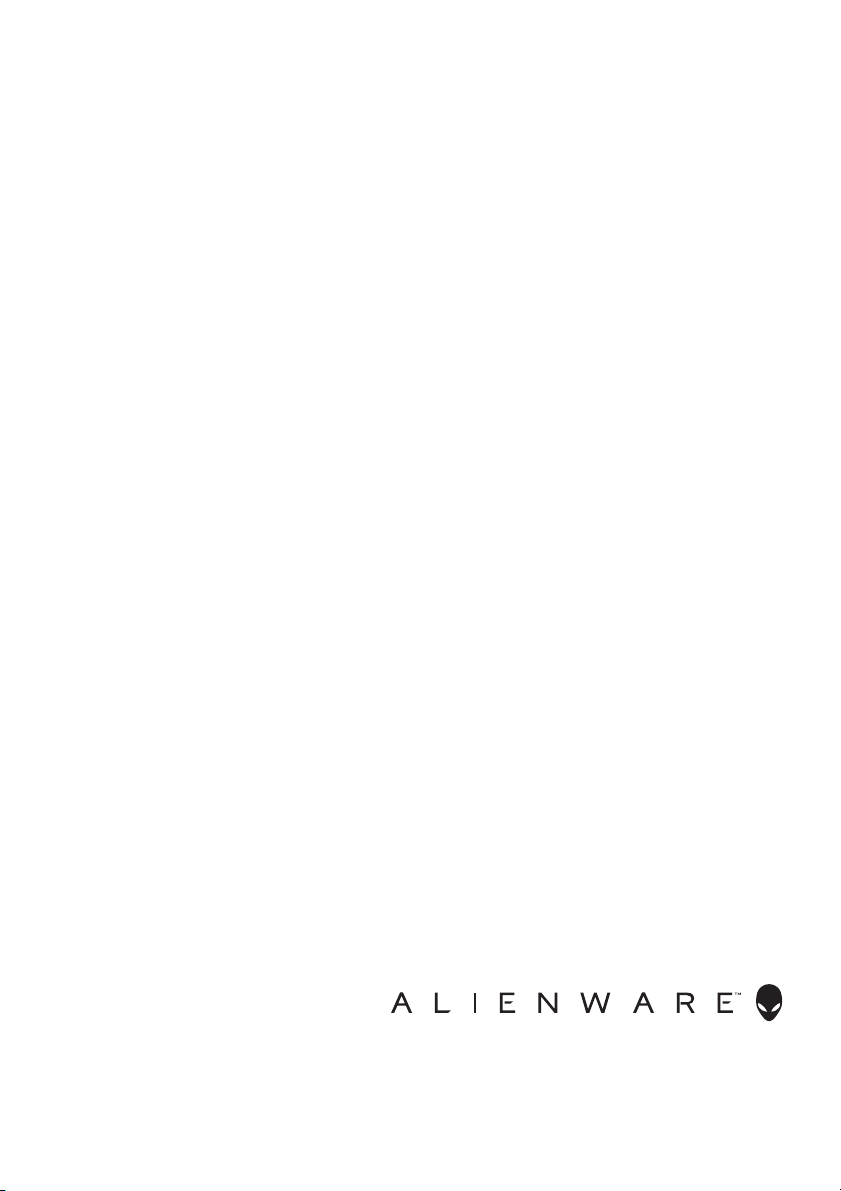
Monitor Alienware AW2518H
Korisnički vodič
Model: AW2518H
Regulatorni broj modela: AW2518Hb
Page 2
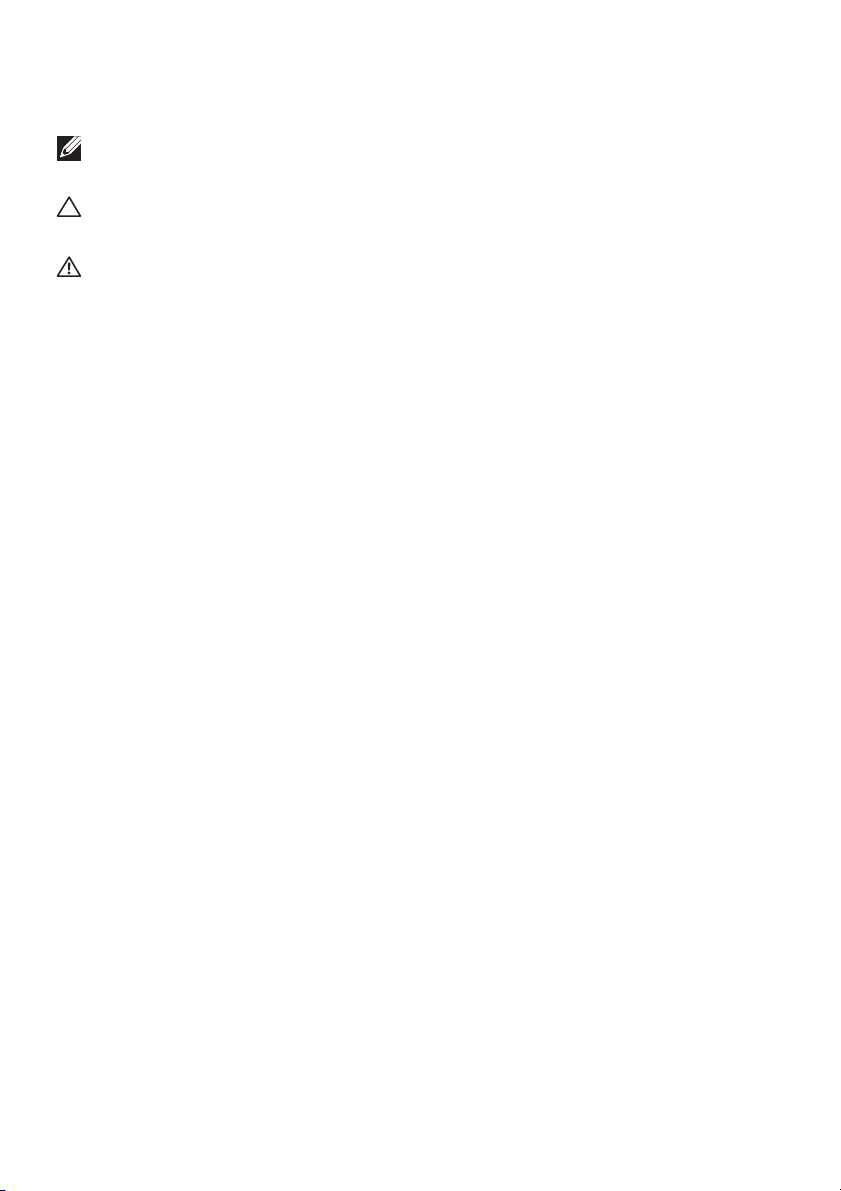
Napomene, potreban oprez i upozorenja
NAPOMENA: NAPOMENA označava važne informacije koji vam
pomažu bolje koristiti vaše računalo.
OPREZ: OPREZ označava moguće oštećenje hardvera ili gubitak
podataka ako ne slijedite upute.
UPOZORENJE: UPOZORENJE označava moguće oštećenje imovine,
osobne ozljede ili smrtne posljedice.
Autorska prava © 2017. Dell Inc. Sva prava pridržana. Ovaj proizvod zaštićen je međunarodnim i
zakonima Sjedinjenih Američkih Država koji reguliraju autorska prava i intelektualno vlasništvo. Dell™
i Dell logotip su zaštitni znaci tvrtke Dell Inc. u Sjedinjenim Američkim Državama i/ili drugim zemljama.
Svi ostali ovdje navedeni znakovi i nazivi mogu biti zaštitni znaci tvrtka koje ih posjeduju.
2017 - 06
Rev. A01
Page 3
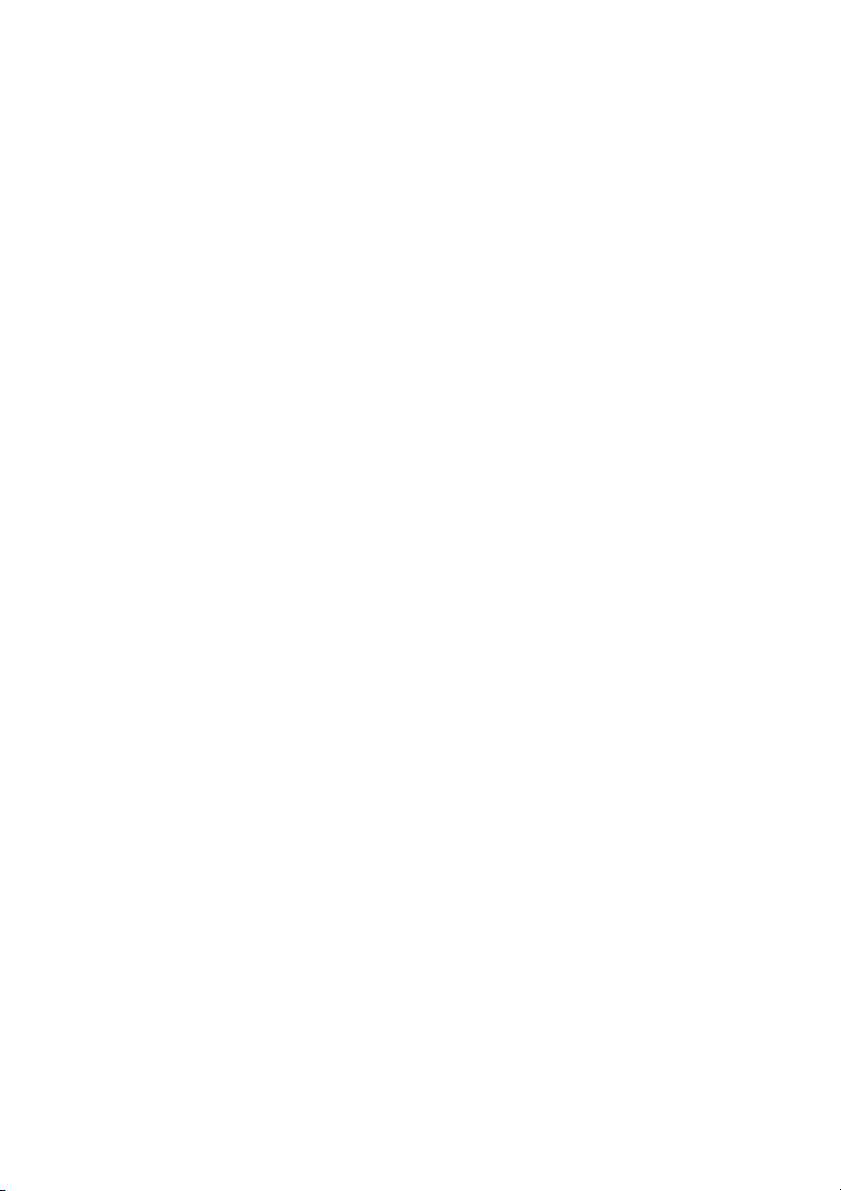
Sadržaj
O monitoru . . . . . . . . . . . . . . . . . . . . . . . . . . . . . . . . . . . . 5
Sadržaj pakiranja. . . . . . . . . . . . . . . . . . . . . . . . . . . . . . . . . . . . . 5
Značajke proizvoda. . . . . . . . . . . . . . . . . . . . . . . . . . . . . . . . . . . 7
Opis dijelova i kontrola . . . . . . . . . . . . . . . . . . . . . . . . . . . . . . . 8
Pogled sprijeda . . . . . . . . . . . . . . . . . . . . . . . . . . . . . . . . . . . . . . . . . . . . . .8
Pogled straga . . . . . . . . . . . . . . . . . . . . . . . . . . . . . . . . . . . . . . . . . . . . . . 9
Pogled straga i odozdo . . . . . . . . . . . . . . . . . . . . . . . . . . . . . . . . . . . . . 10
Tehnički podaci monitora . . . . . . . . . . . . . . . . . . . . . . . . . . . . . 11
Tehnički podaci ravnog zaslona . . . . . . . . . . . . . . . . . . . . . . . . . . . . . . . 11
Tehnički podaci za razlučivost. . . . . . . . . . . . . . . . . . . . . . . . . . . . . . . . .12
Podržani video načini rada . . . . . . . . . . . . . . . . . . . . . . . . . . . . . . . . . . .13
Unaprijed postavljeni načini prikaza . . . . . . . . . . . . . . . . . . . . . . . . . . .13
Tehnički podaci o električnoj energiji . . . . . . . . . . . . . . . . . . . . . . . . . .14
Fizička svojstva . . . . . . . . . . . . . . . . . . . . . . . . . . . . . . . . . . . . . . . . . . . . .15
Svojstva u svezi okoliša . . . . . . . . . . . . . . . . . . . . . . . . . . . . . . . . . . . . . .16
Načini upravljanja potrošnjom . . . . . . . . . . . . . . . . . . . . . . . . . . . . . . . .16
Dodjela pinova . . . . . . . . . . . . . . . . . . . . . . . . . . . . . . . . . . . . . . . . . . . . .17
Mogućnost za značajku "Uključi i radi" . . . . . . . . . . . . . . . . . 19
Sučelje univerzalne serijske sabirnice (USB) . . . . . . . . . . . . 19
USB priključak prema računalu . . . . . . . . . . . . . . . . . . . . . . . . . . . . . . 20
USB priključak prema opremi. . . . . . . . . . . . . . . . . . . . . . . . . . . . . . . . 20
USB priključci . . . . . . . . . . . . . . . . . . . . . . . . . . . . . . . . . . . . . . . . . . . . . .21
Kvaliteta LCD monitora i pravila za piksele . . . . . . . . . . . . . 21
Smjernice za održavanje. . . . . . . . . . . . . . . . . . . . . . . . . . . . . . 21
Čišćenje monitora . . . . . . . . . . . . . . . . . . . . . . . . . . . . . . . . . . . . . . . . . . .21
Postavljanje monitora. . . . . . . . . . . . . . . . . . . . . . . . . . . 23
Priključivanje stalka . . . . . . . . . . . . . . . . . . . . . . . . . . . . . . . . . 23
|3
Page 4
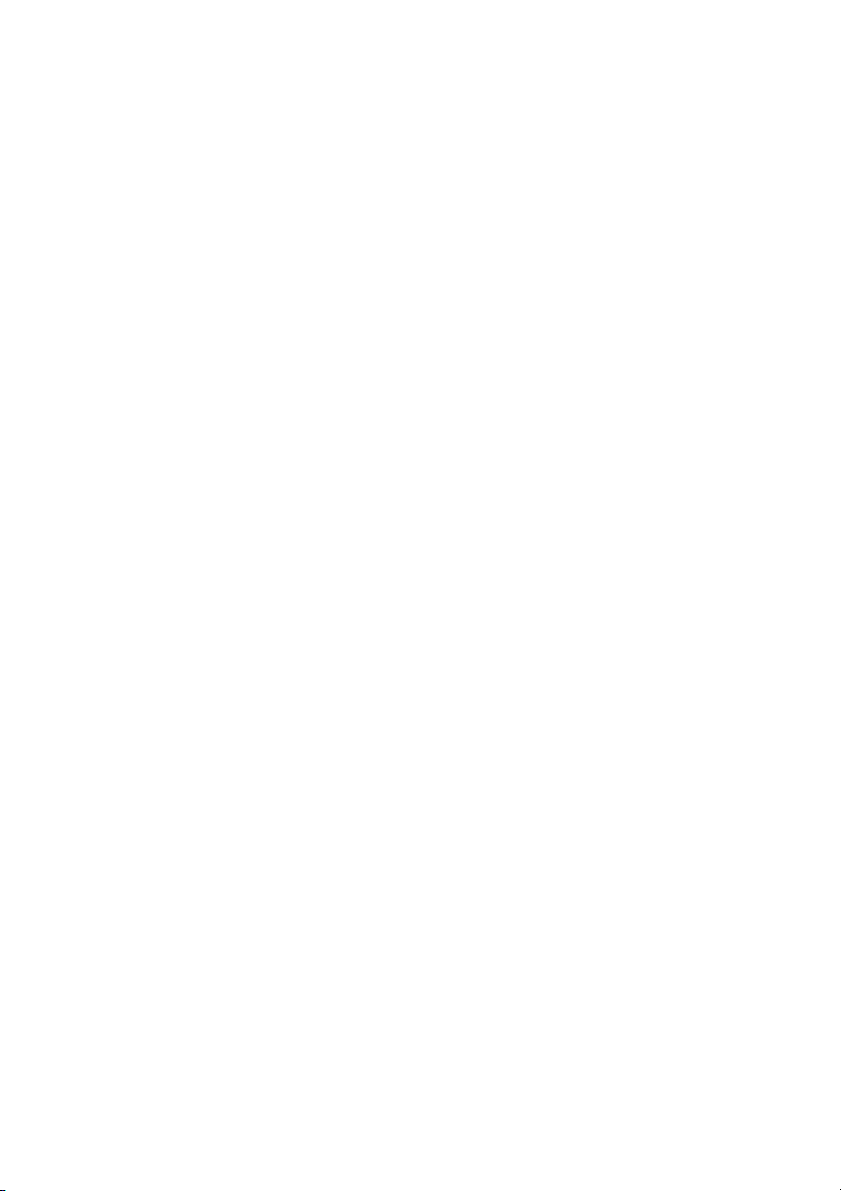
Priključivanje računala . . . . . . . . . . . . . . . . . . . . . . . . . . . . . . 25
Odvajanje stalka monitora . . . . . . . . . . . . . . . . . . . . . . . . . . . 26
Zidna montaža (dodatno) . . . . . . . . . . . . . . . . . . . . . . . . . . . . 28
Korištenje monitora . . . . . . . . . . . . . . . . . . . . . . . . . . . . 29
Uključivanje monitora . . . . . . . . . . . . . . . . . . . . . . . . . . . . . . . 29
Korištenje kontrola na prednjoj ploči . . . . . . . . . . . . . . . . . . 29
Gumb na prednjoj ploči . . . . . . . . . . . . . . . . . . . . . . . . . . . . . . . . . . . . . .30
Korištenje zaslonskog (OSD) izbornika . . . . . . . . . . . . . . . . .31
Pristup sustavu izbornika . . . . . . . . . . . . . . . . . . . . . . . . . . . . . . . . . . . . 31
OSD poruka upozorenja . . . . . . . . . . . . . . . . . . . . . . . . . . . . . . . . . . . . .40
Postavljanje maksimalne razlučivosti . . . . . . . . . . . . . . . . . . .41
Podešavanje kosine, nagnutosti i produljivanja. . . . . . . . . . 42
Kosina, nagnutost. . . . . . . . . . . . . . . . . . . . . . . . . . . . . . . . . . . . . . . . . . .42
Produljivanje . . . . . . . . . . . . . . . . . . . . . . . . . . . . . . . . . . . . . . . . . . . . . . .42
Rotiranje monitora . . . . . . . . . . . . . . . . . . . . . . . . . . . . . . . . . . .43
Podešavanje postavki rotacije zaslona u vašem sustavu. . . 44
Rješavanje problema . . . . . . . . . . . . . . . . . . . . . . . . . . .46
Samoprovjera . . . . . . . . . . . . . . . . . . . . . . . . . . . . . . . . . . . . . . 46
Ugrađena dijagnostika . . . . . . . . . . . . . . . . . . . . . . . . . . . . . . 47
Najčešći problemi . . . . . . . . . . . . . . . . . . . . . . . . . . . . . . . . . . 48
Specifični problemi proizvoda . . . . . . . . . . . . . . . . . . . . . . . . 50
Specifični problemi univerzalne serijske sabirnice (USB) . .51
Dodatak . . . . . . . . . . . . . . . . . . . . . . . . . . . . . . . . . . . . . .52
FCC napomene (samo SAD) I ostale regulatorne
informacije . . . . . . . . . . . . . . . . . . . . . . . . . . . . . . . . . . . . . . . . 52
Kako kontaktirati tvrtku Dell. . . . . . . . . . . . . . . . . . . . . . . . . 52
4|
Page 5
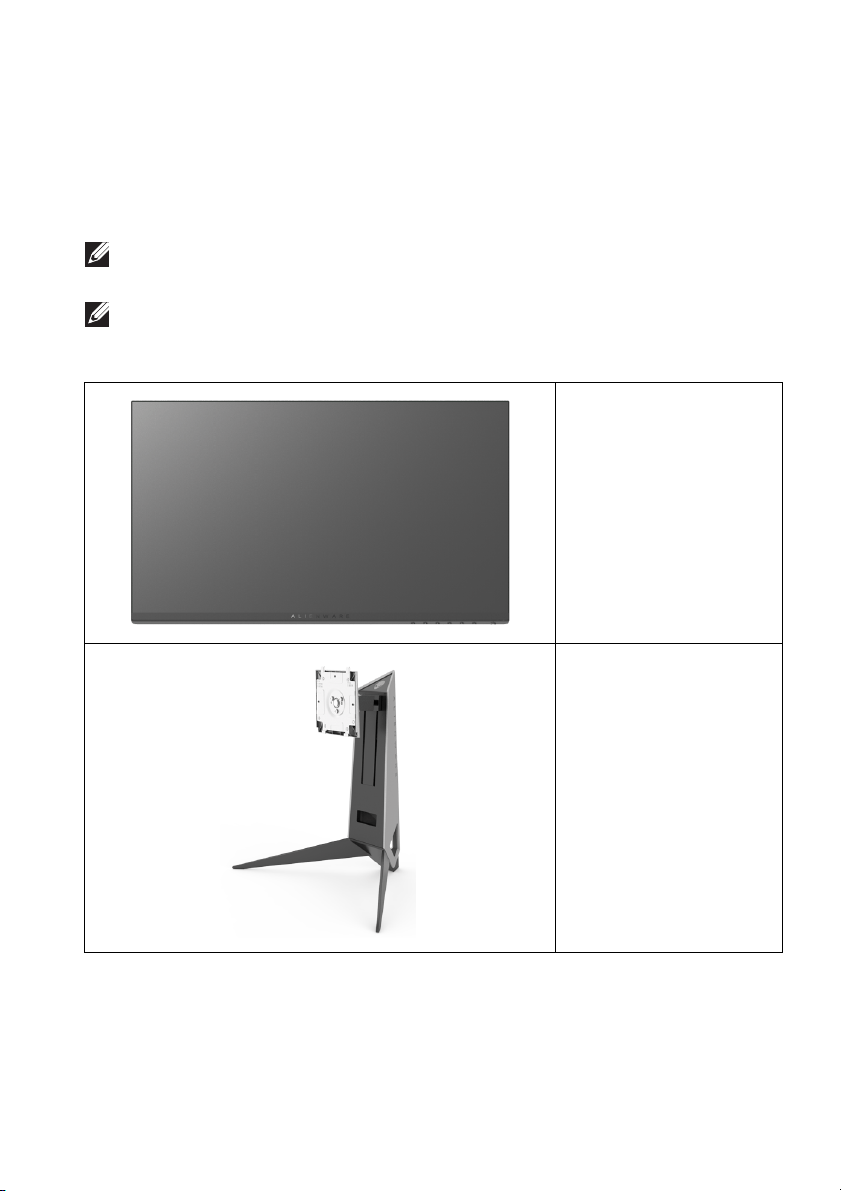
O monitoru
Sadržaj pakiranja
Ovaj monitor isporučuje se s dolje prikazanim dijelovima. Provjerite jeste li primili
sve dijelove, a ako nešto nedostaje Kako kontaktirati tvrtku Dell.
NAPOMENA: Neke stavke mogu biti dodatne i možda nisu isporučene s
vašim monitorom. Neke značajke ili mediji nisu dostupni u svim zemljama.
NAPOMENA: Za postavljanje na bilo koji drugi stalak proučite upute za
postavljanje isporučene s tim stalkom.
Monitor
Podizač stalka
O monitoru | 5
Page 6
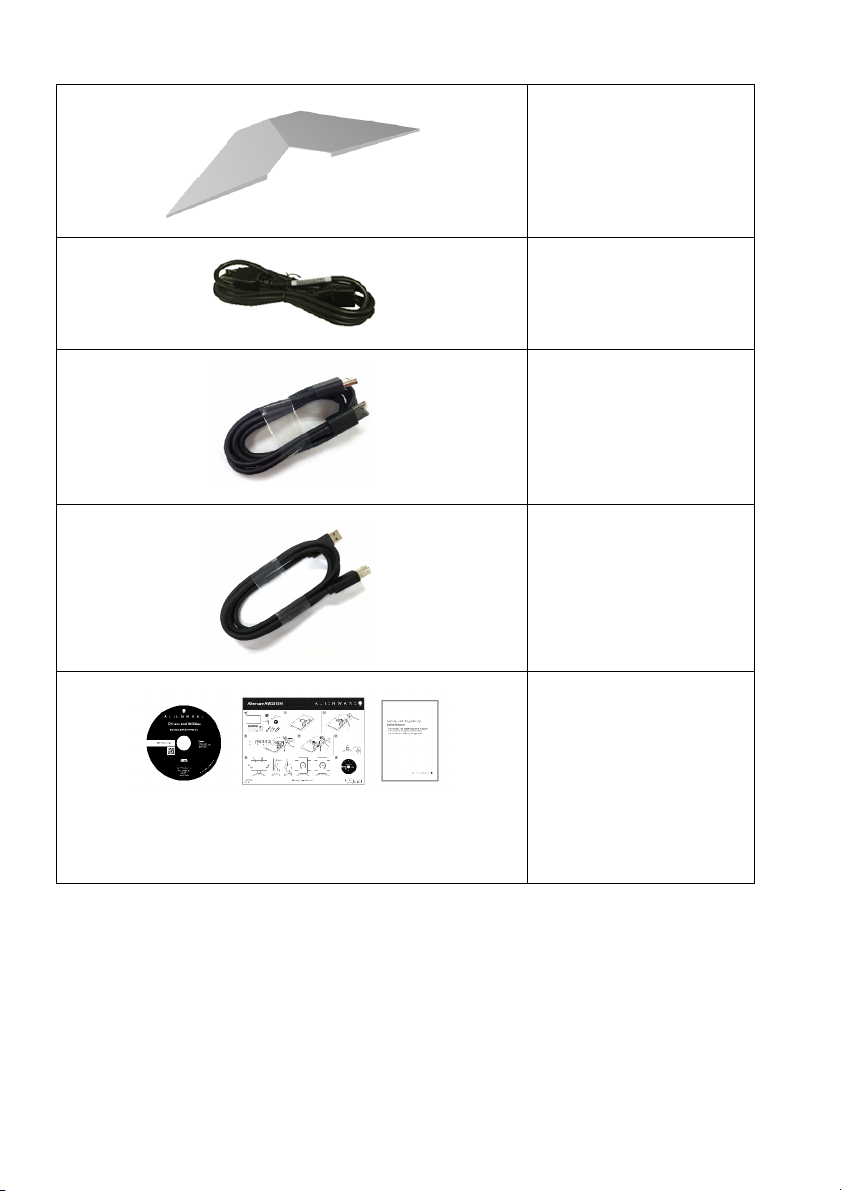
Poklopac za kabele
Kabel za napajanje
(razlikuje se prema
državama)
DP kabel
USB 3.0 kabel prema
računalu (omogućava
USB priključke na
monitoru)
6|O monitoru
•Medij s upravljačkim
programima i
dokumentacijom
•Priručnik za brzo
postavljanje
• Sigurnosne,
regulatorne i
informacije o okolišu
Page 7
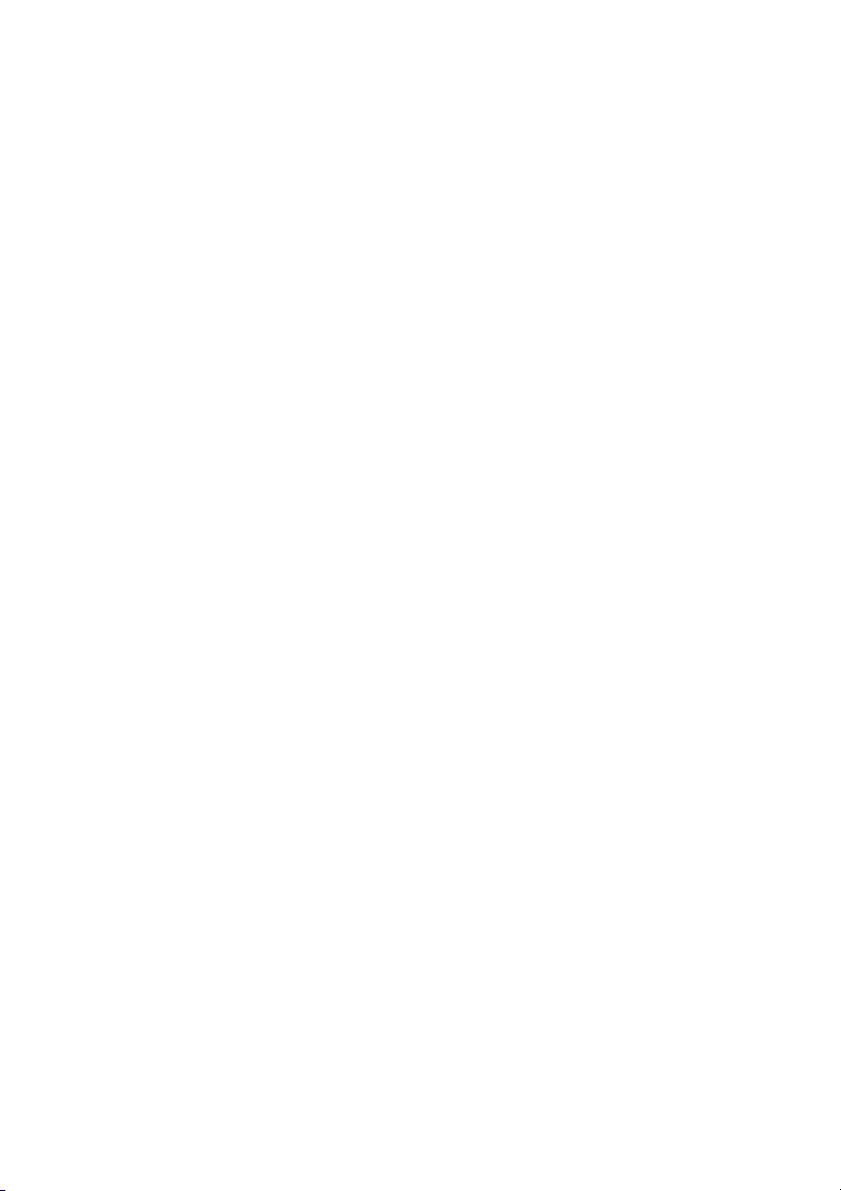
Značajke proizvoda
Alienware AW2518H tanki monitor ima aktivnu matricu, tankoslojni tranzistor
(TFT), zaslon s tekućim kristalima (LCD) i LED pozadinsko osvjetljenje. Značajke
monitora uključuju:
• 62,23 cm (24,5 inča) područje vidljivosti (mjereno dijagonalno).
Razlučivost: do 1920 x 1080 za DisplayPort i HDMI s podrškom za puni
zaslon ili niže razlučivosti.
• 3D Vision Ready monitor s omogućenom značajkom Nvidia G-Sync,
iznimno velikom frekvencijom osvježavanja od 240 Hz i brzim vremenom
odaziva od 1 ms.
• Gama boje od 72% NTSC.
•Mogućnost podešavanja kosine, nagnutosti, zakretanja i visine.
• Stalak koji se može skinuti i otvori za ugradnju prema Udruženju za video
elektroničke norme (VESA™) od 100 mm za prilagodljiva rješenja ugradnje.
• Digitalna povezivost s DisplayPort i HDMI.
• Opremljeno 1 USB priključkom prema računalu i 4 USB priključka prema
opremi.
•Postoji mogućnost uključi i radi ako to vaš sustav podržava.
• Podešavanja na zaslonskom prikazu (OSD) radi jednostavnijeg postavljanja i
optimizacije zaslona.
•Načini prikaza boje također nude različite načine igranja, uključujući FPS
(pucačine), RTS (strategije) i RPG (avanture) i 3 načina rada za igre s
personaliziranim postavkama.
• Medij sa softverom i dokumentacijom uključuje datoteku s informacijama
(INF), datoteku podudaranja boje slike (ICM) i dokumentaciju proizvoda.
• Staklo bez arsena i bez žive samo za ploču.
• Potrošnja 0,5 W u stanju mirovanja.
• Optimizacija udobnosti za oči sa zaslonom bez treperenja.
•Mogući učinci dugotrajne izloženosti plavom svjetlu s monitora mogu
uzrokovati oštećenje očiju uključujući umor oka ili naprezanje oč
Značajka ComfortView namijenjena je smanjenju količine plavog svjetla
koju monitor emitira radi poboljšanja udobnosti za oči.
iju i ostalo.
O monitoru | 7
Page 8

Opis dijelova i kontrola
Pogled sprijeda
Oznaka Opis
1 Otvor za postavljanje kabela (na prednjoj strani stalka)
2 Funkcijske tipke (za dodatne informacije pogledajte Korištenje
monitora)
3 Gumb za uključivanje i isključivanje (s LED indikatorom)
8|O monitoru
Page 9
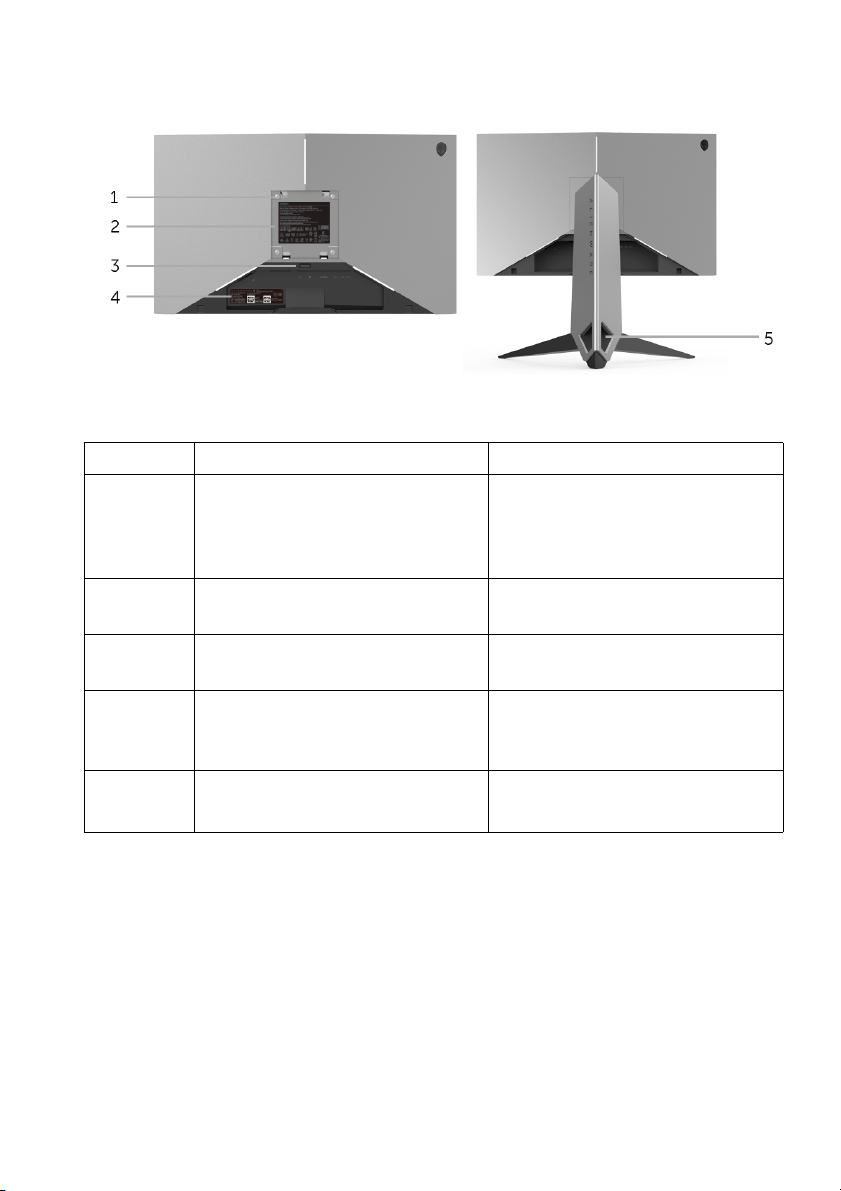
Pogled straga
Pogled straga sa stalkom monitora
Oznaka Opis Uporaba
1 VESA otvori za ugradnju
(100 mm x 100 mm - iza
postavljenog VESA poklopca)
2 Regulatorna oznaka Navedena su regulatorna
3 Gumb za oslobađanje stalka Služi za odvajanje stalka od
4 Oznaka s barkodom i serijskim
brojem
5 Otvori za postavljanje kabela
(na lijevoj i desnoj strani stalka)
Monitor za ugradnju na zid s
VESA kompatibilnim kompletom
za ugradnju na zid (100 mm x
100 mm).
odobrenja.
monitora.
Pogledajte oznaku ako trebate
kontaktirati Dell radi tehničke
podrške.
Za organizaciju kabela koji se
mogu provući kroz otvore.
O monitoru | 9
Page 10
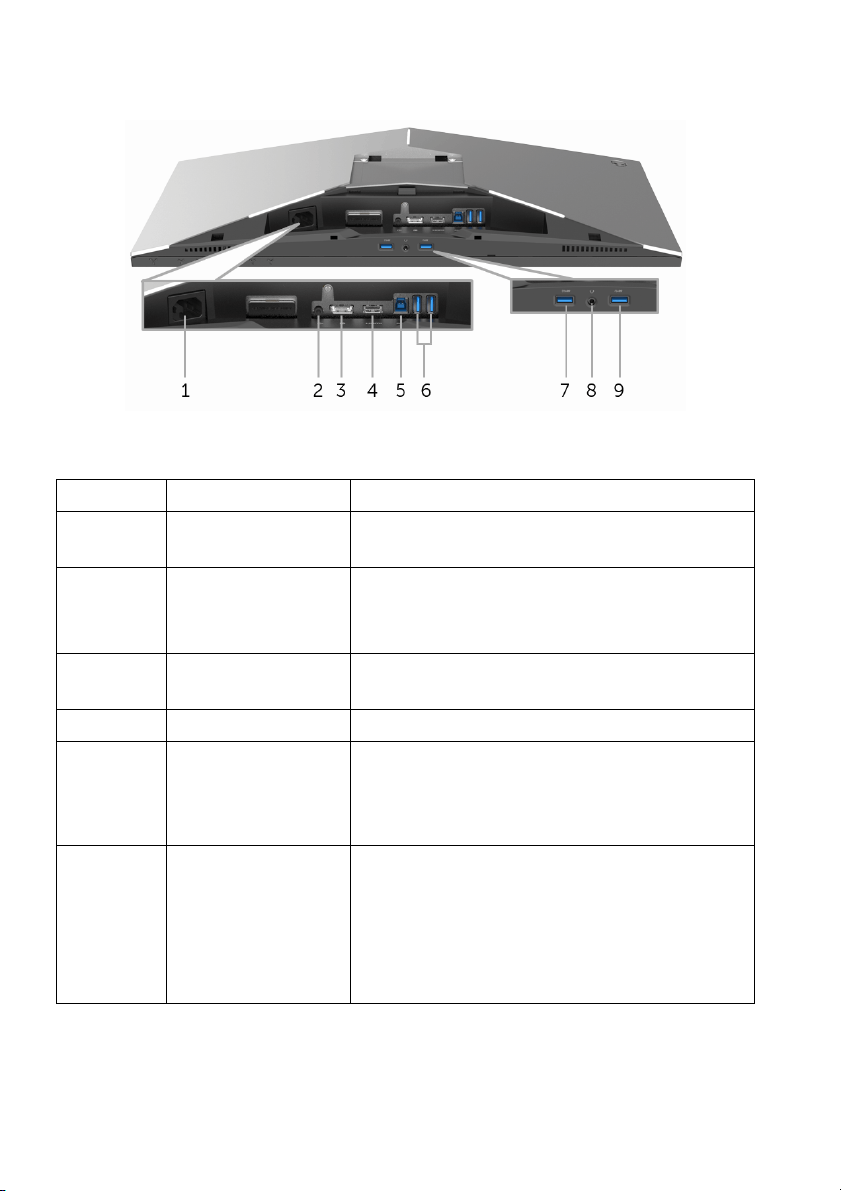
Pogled straga i odozdo
Pogled straga i odozdo bez stalka monitora
Oznaka Opis Uporaba
1 Priključnica kabela
za napajanje
2 Izlazna linija Priključivanje zvučnika.
3 DisplayPort Priključivanje računala DP kabelom
4 HDMI priključak Priključivanje računala HDMI kabelom.
5 USB priključak
prema računalu
6, 9 USB 3.0 priključak Priključivanje USB uređaja.
Priključivanje kabel za napajanje (isporučenim
s monitorom).
NAPOMENA: Ovaj priključak ne podržava
slušalice.
(isporučenim s monitorom).
USB kabelom (isporučenim s monitorom)
povežite ovaj priključak i priključak računala
kako biste omogućili USB priključke na
monitoru.
NAPOMENA: Kako biste koristili ovaj
priključak potrebno je USB kabelom
(isporučenim s monitorom) povezati USB
priključak prema računalu na monitoru s
računalom.
10 | O monitoru
Page 11
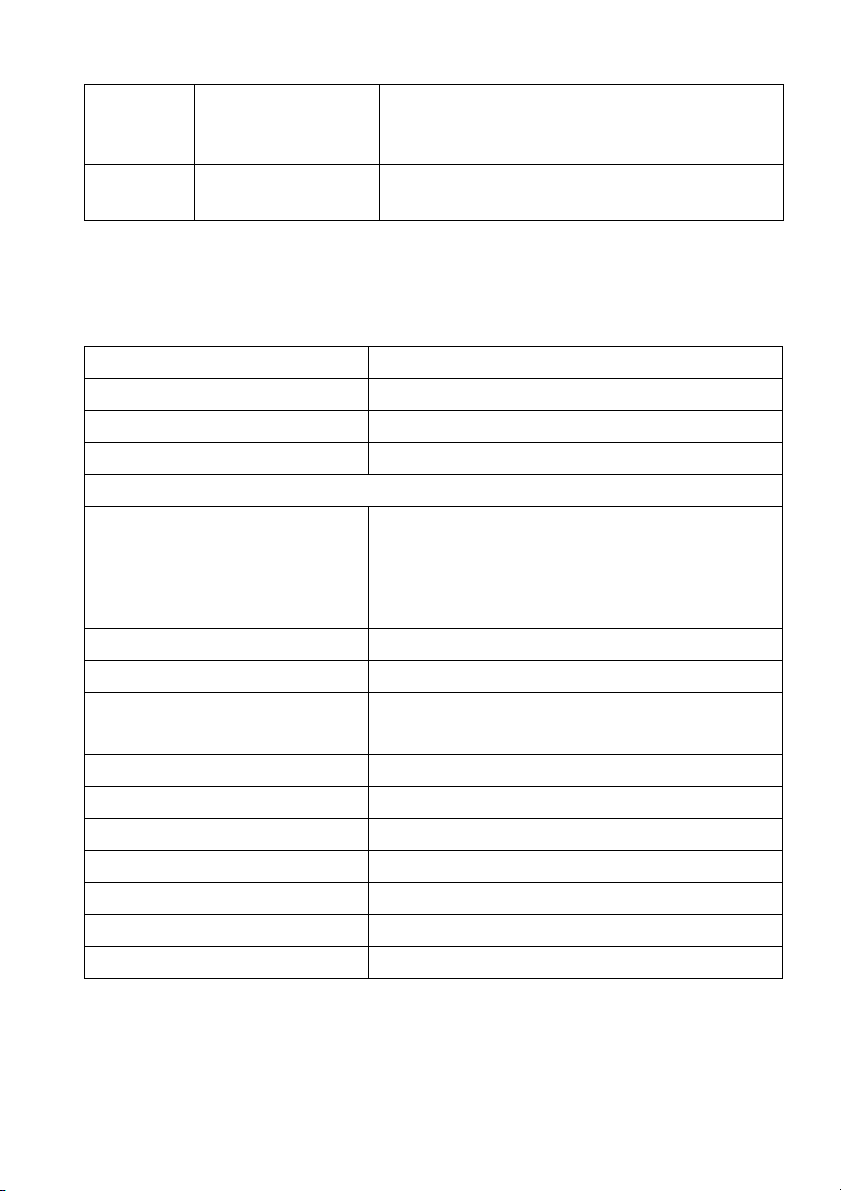
7 USB priključak
prema opremi s
napajanjem
8 Izlazna utičnica za
slušalice
Povezivanje radi punjenja USB uređaja.
Priključite slušalice.
Tehnički podaci monitora
Tehnički podaci ravnog zaslona
Model AW2518H
Vrsta zaslona Aktivna matrica - TFT LCD
Tehnologija pločeTN
Omjer širine i visine 16:9
Mogućnost prikaza slike
Dijagonalno
Vodoravna, aktivna površina
Okomita, aktivna površina
Površina
Veličina piksela 0,2832 mm x 0,2802 mm
Piksela po inču (PPI) 90
Kut gledanja 160° (okomito) tipično
Izlaz osvjetljenja 400 cd/m² (tipično)
Omjer kontrasta 1000 prema 1 (tipično)
Premaz zaslona Protiv odbljeska, tvrdoća 3H
Pozadinsko osvjetljenje LED sustav rubne rasvjete
Odzivno vrijeme 1 ms od sivog do sivog
Dubina boje 16,7 milijuna boja
Gama boje 72%* (CIE1931)
622,3 mm (24,5 inča)
543,74 mm (21,41 inča)
302,62 mm (11,91 inča)
164545,63 mm
170° (vodoravno) tipično
2
(255,05 inča2)
O monitoru | 11
Page 12
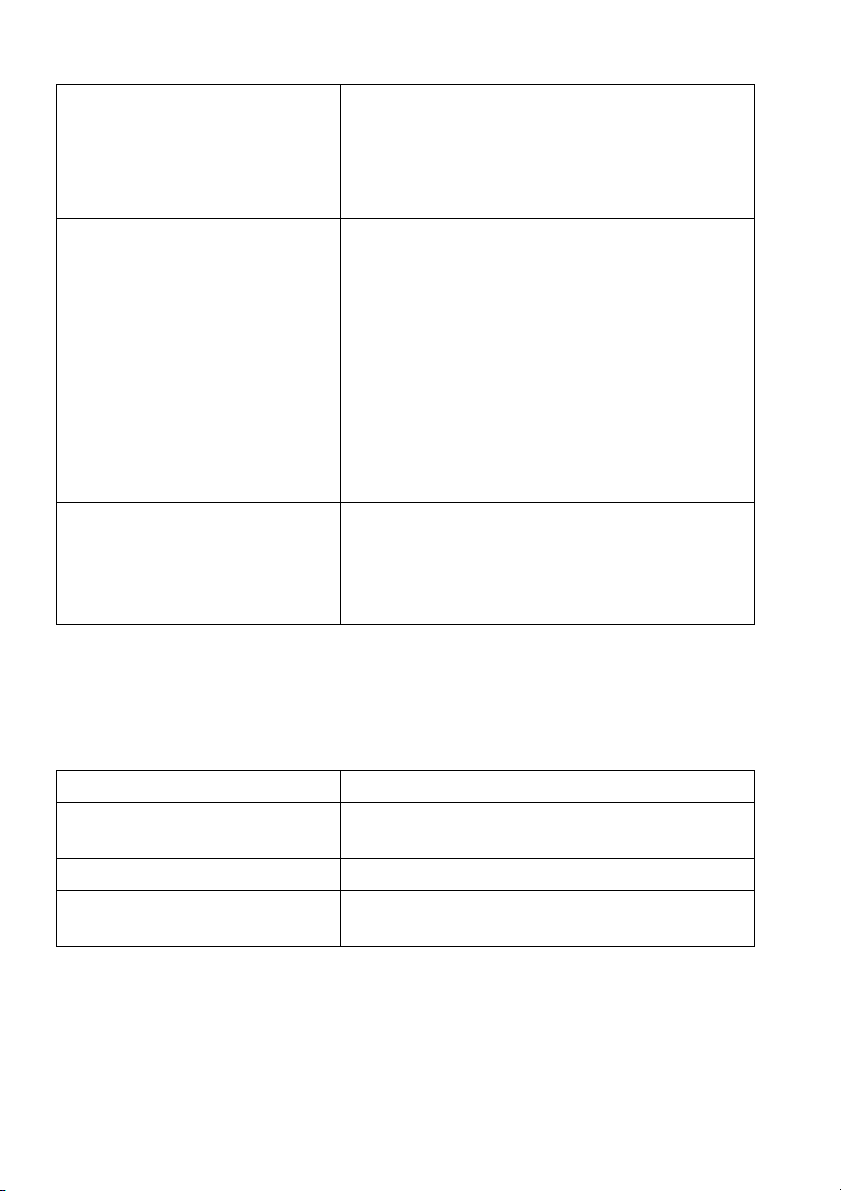
Ugrađeni uređaji • USB 3.0 super-brzi koncentrator (s 1 x USB
3.0 priključkom prema računalu)
• 4 x USB 3.0 priključka prema opremi
(uključujući jedan priključak koji podržava
punjenje)
Povezivost • 1 x DP 1.2
•1 x HDMI 1.4
• 1 x USB 3.0 priključak - prema računalu
(straga)
• 2 x USB 3.0 priključak prema opremi
(straga)
• 2 x USB 3.0 priključak prema opremi (na
dnu)
• 1 x izlazna utičnica za slušalice (na dnu)
•1 x utičnica za audioizlaz (straga)
Stalak podesiv po visini
Kosina
Nagnutost
Zakretanje
*Gama boje (tipična) na temelju CIE1976 (82%) i CIE1931 (72%) normi
ispitivanja.
0 do 130 mm
- 5° do 25°
- 20° do 20°
- 90° do 90°
Tehnički podaci za razlučivost
Model AW2518H
Učestalost vodoravnog
skeniranja
Učestalost okomitog skeniranja 30 Hz do 240 Hz (automatsko)
Maksimalna unaprijed
postavljena razlučivost
12 | O monitoru
30 kHz do 160 kHz (automatsko)
1920 x 1080 pri 240 Hz
Page 13
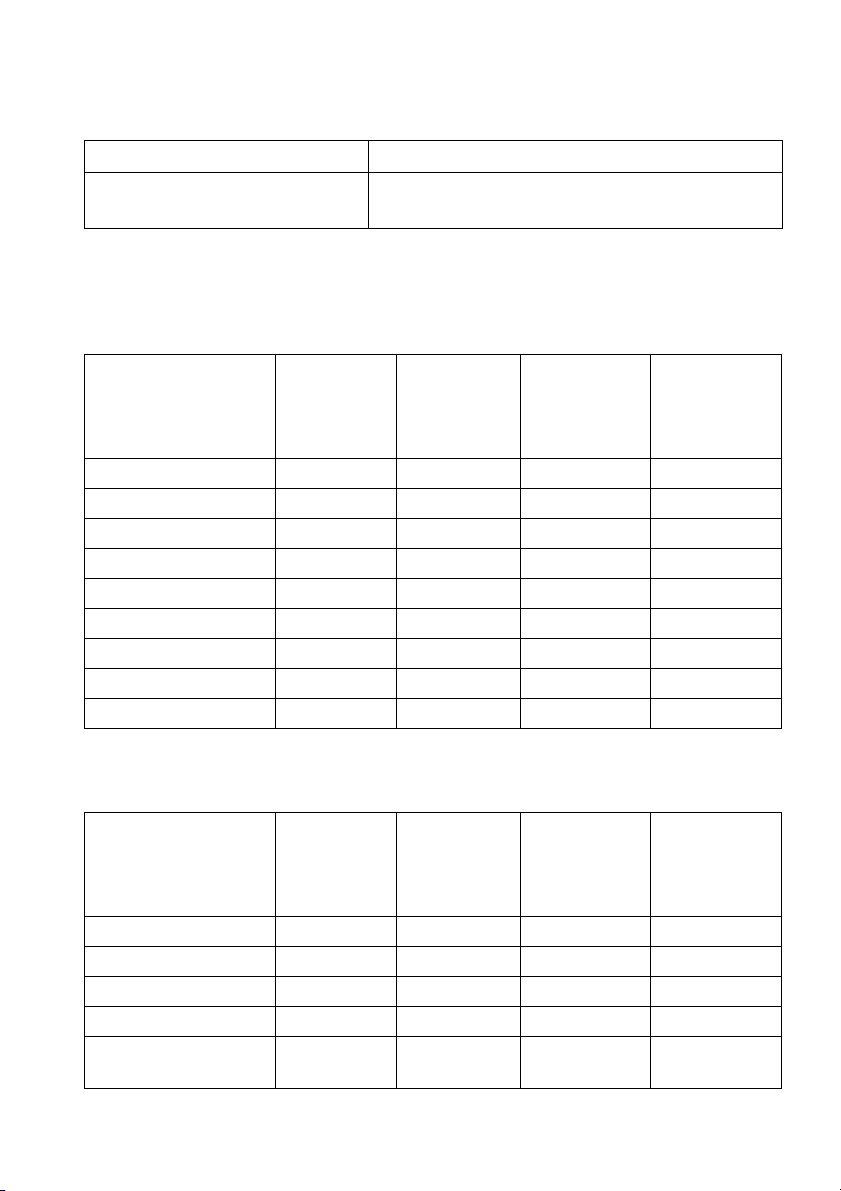
Podržani video načini rada
Model AW2518H
Mogućnosti video prikaza
480p, 576p, 720p, 1080p, FHD
(HDMI i DP reprodukcija)
Unaprijed postavljeni načini prikaza
HDMI načini prikaza
Način prikaza Vodoravna
frekvencija
(kHz)
Okomita
frekvencija
(Hz)
Impulsi
nominalnih
piksela
(MHz)
IBM VGA, 640 x 480p 31,5 60 25,2 -/-
VESA, 720 x 480p 29,83 60 26,25 +/VESA, 720 x 576p 29,55 50 26 +/-
VESA, 800 x 600p 37,88 60 40 +/+
VESA, 1024 x 768p 48,36 60 65 -/HDTV, 1280 x 720p 37,5 50 74,25 +/+
HDTV, 1280 x 720p 45 60 74,25 +/+
HDTV, 1920 x 1080p 55,6 50 141,5 -/+
HDTV, 1920 x 1080p 67,5 60 148,5 +/+
Sinkroni
polaritet
(vodoravno/
okomito)
DP načini prikaza
Način prikaza Vodoravna
frekvencija
(kHz)
Okomita
frekvencija
(Hz)
Impulsi
nominalnih
piksela
(MHz)
VESA, 640 x 480 31,5 60 25,2 -/VESA, 800 x 600 37,88 60 40 +/+
VESA, 1024 x 768 48,36 60 65 -/HDTV, 1920 x 1080p 67,5 60 148,5 +/+
HDTV, 1920 x 1080p
@ 100 Hz
113,187 100 235,500 +/-
Sinkroni
polaritet
(vodoravno/
okomito)
O monitoru | 13
Page 14
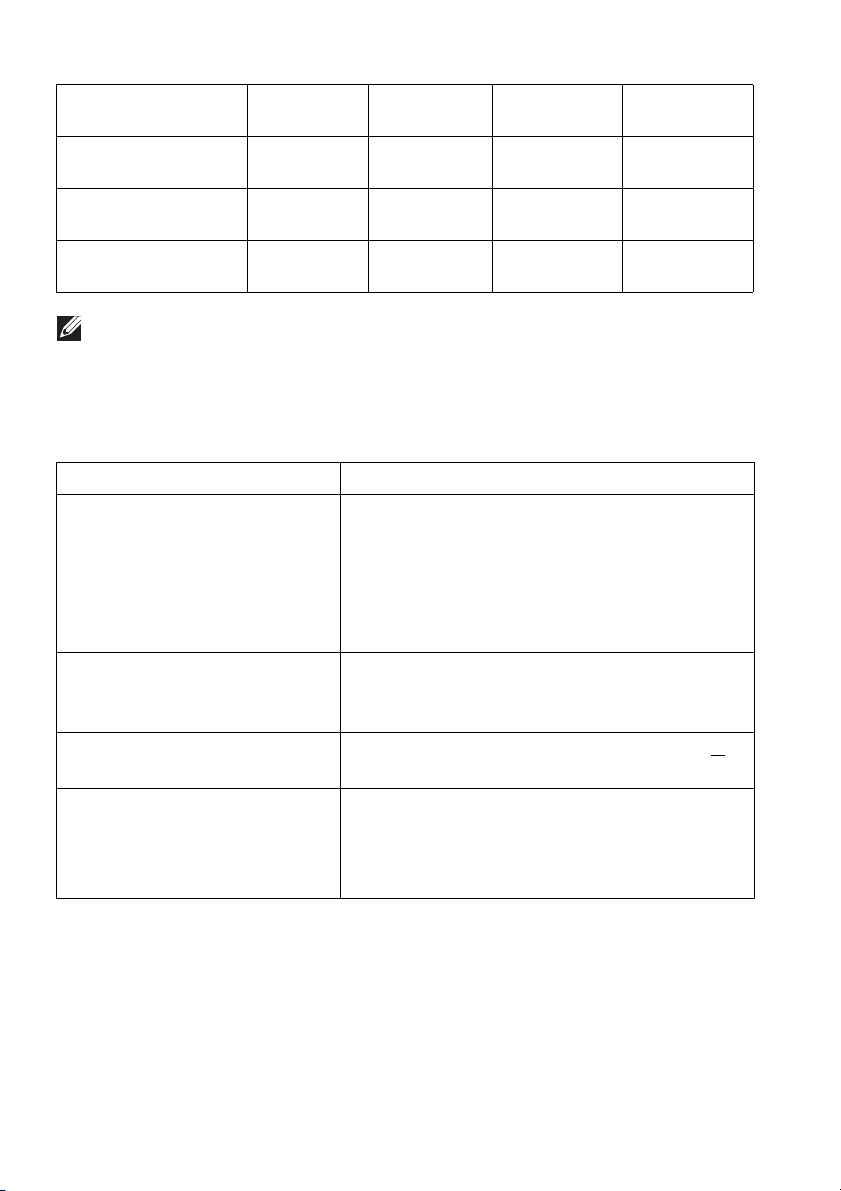
HDTV, 1920 x 1080p
@ 120 Hz
HDTV, 1920 x 1080p
@ 144 Hz
HDTV, 1920 x 1080p
@ 200 Hz
HDTV, 1920 x 1080p
@ 240 Hz
137,26 120 285,5 +/-
166,59 144 346,5 +/-
228 200 474,24 +/+
278,4 240 556,8 +/+
NAPOMENA: Ovaj monitor podržava NVIDIA G-Sync i NVIDIA 3D
Vision Ready. Posjetite http://www.geforce.com kako biste saznali
podržava li vaša NVIDIA grafička kartica značajku G-SYNC.
Tehnički podaci o električnoj energiji
Model AW2518H
Ulaz video signala • HDMI 1.4, 600 mV za svaku pojedinačnu
liniju, 100 ohma ulazna impedancija po
pojedinačnom paru
• DisplayPort 1.2, 600 mV za svaku
pojedinačnu liniju, 100 ohma ulazna
impedancija po pojedinačnom paru
Sinkronizacija ulaznog signala Odvojena vodoravna i okomita sinkronizacija,
TTL razina bez polarizacije, SOG (Composite
SYNC na zelenom)
AC ulazni napon / frekvencija /
struja
100 VAC do 240 VAC / 50 Hz ili 60 Hz +
3Hz / 1.5 A (tipično)
Struja uključivanja (uklopna) • 120 V: 30 A (maks.) pri 0°C (hladno
pokretanje)
• 220 V: 60 A (maks.) pri 0°C (hladno
pokretanje)
14 | O monitoru
Page 15
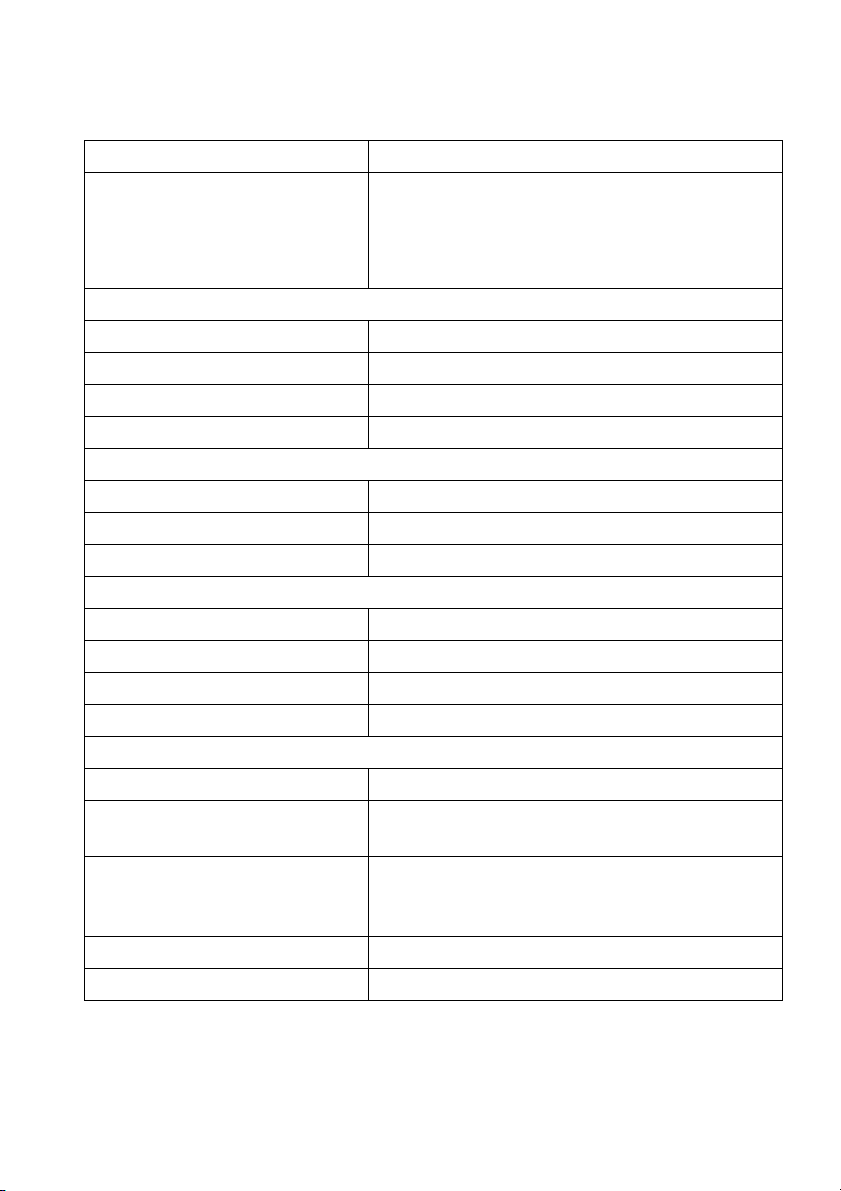
Fizička svojstva
Model AW2518H
Vrsta signalnog kabela • Digitalni: HDMI, 19 pinski (kabel nije
uključen)
• Digitalni: DisplayPort, 20 pinski
• Univerzalna serijska sabirnica: USB, 9 pinski
Dimenzije (sa stalkom)
Visina (produženi) 523,3 mm (20,6 inča)
Visina (neproduženi) 418,4 mm (16,5 inča)
Širina 555,8 mm (21,88 inča)
Dubina 268,6 mm (10,57 inča)
Dimenzije (bez stalka)
Visina 327,9 mm (12,91 inča)
Širina 555,8 mm (21,88 inča)
Dubina 64,6 mm (2,54 inča)
Dimenzije stalka
Visina (produženi) 426,7 mm (16,8 inča)
Visina (neproduženi) 418,4 mm (16,5 inča)
Širina 465,7 mm (18,33 inča)
Dubina 268,6 mm (10,57 inča)
Masa
Masa s ambalažom 11,7 kg (25,79 lb)
Masa sa sklopom stalka i
kabelima
Masa bez sklopa stalka (za
zidnu ugradnju ili VESA način
ugradnje - bez kabela)
Masa sklopa stalka 3,28 kg (7,23 lb)
Sjaj prednjeg okvira Crni okvir - 30 jedinica sjaja (maks.)
7,14 kg (15,74 lb)
3,5 kg (7,72 lb)
O monitoru | 15
Page 16
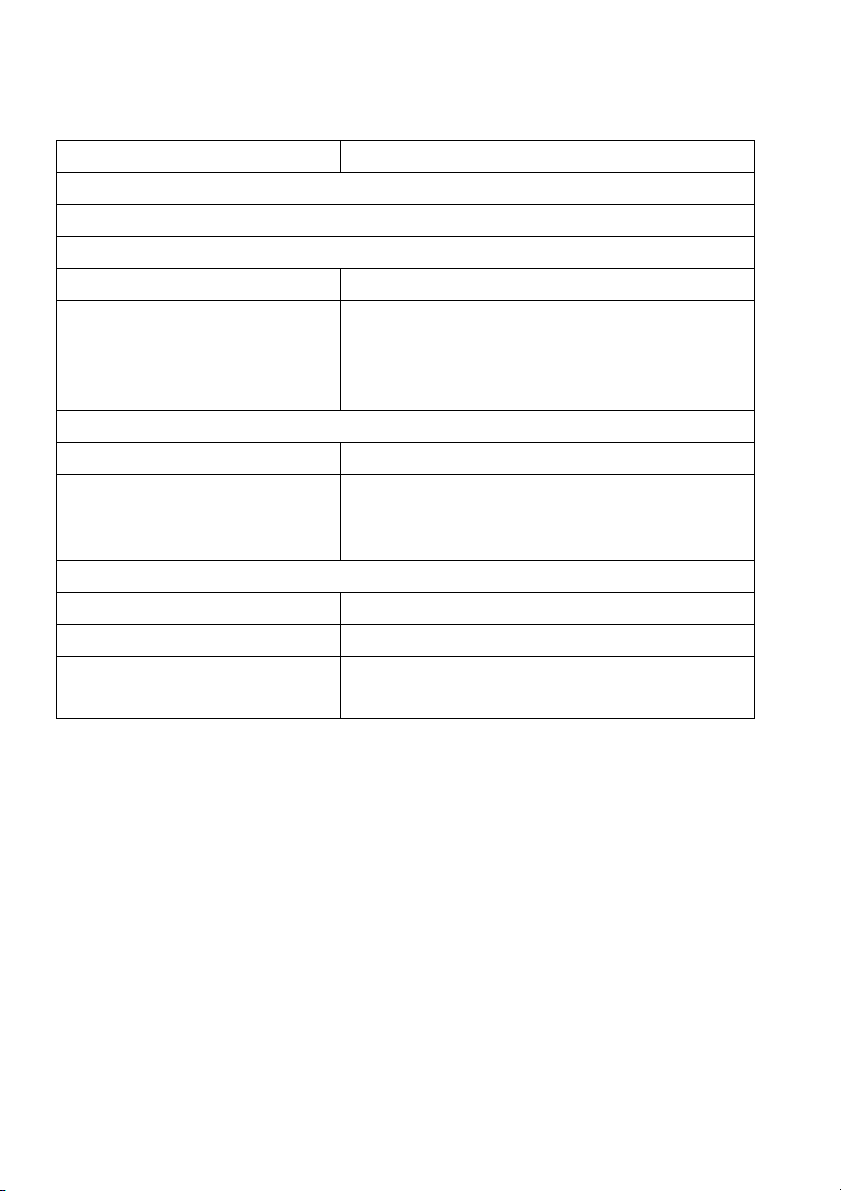
Svojstva u svezi okoliša
Model AW2518H
Usklađeno prema normama
• Staklo bez arsena i bez žive samo za ploču
Temperatura
Radna 0°C do 40°C (32°F do 104°F)
Neradna • Skladištenje: -20°C do 60°C (- 4°F do
140°F)
• Transport: -20°C do 60°C (- 4°F do
140°F)
Vlažnost
Radna 10% do 80% (nekondenzirajuća)
Neradna • Skladištenje: 5% do 90%
(nekondenzirajuća)
• Transport: 5% do 90% (nekondenzirajuća)
Nadmorska visina
Radna 5.000 m (16.404 stopa) (maksimalno)
Neradna 12.192 m (40.000 stopa) (maksimalno)
Disipacija topline • 249,1 BTU/h (maksimalna)
•88,7 BTU/h (tipična)
Načini upravljanja potrošnjom
Ako imate grafičku karticu koja je usklađena s VESA DPM™ ili softver instaliran
na računalu, monitor može automatski smanjiti potrošnju energije dok se ne
koristi. To nazivamo Način rada s uštedom energije*. Kad se utvrdi unos s
tipkovnice, miša ili drugog ulaznog uređaja monitor će automatski nastaviti rad.
Tablica u nastavku prikazuje potrošnju energije i signalizaciju ove značajke
automatske štednje energije.
16 | O monitoru
Page 17

VESA
načini
Normalan
rad
Vodoravna
sinkroniza-
cija
Okomita
sinkroni-
zacija
Video Indikator
napajanja
Potrošnja
Aktivan Aktivan Aktivan Plava 73 W
(maksimalno)**
energije
26 W (tipično)
Način
aktivnog
Neaktivan Neaktivan Zatamnjen Narančasta
(trepće)
Manje od 0,5 W
isključivanja
Isključen - - - Isključeno Manje od 0,3 W
* Nultu potrošnju energije u ISKLJUČENOM stanju moguće je postići
odvajanjem kabela za napajanje iz monitora.
** Maksimalna potrošnja energije s najvećom osvijetljenošću i aktivnim USB-om.
Dodjela pinova
DisplayPort priključak
Broj pina 20-pinska strana priključenog
signalnog kabela
1ML0(p)
2Masa
3ML0(n)
4ML1(p)
5Masa
6ML1(n)
7ML2(p)
8Masa
9ML2(n)
10 ML3(p)
11 Masa
O monitoru | 17
Page 18

12 ML3(n)
13 Masa
14 Masa
15 AUX(p)
16 Masa
17 AUX(n)
18 Masa
19 Re-PWR
20 +3,3 V DP_PWR
HDMI priključnica
Broj pina 19-pinska strana
priključenog signalnog
kabela
1TMDS PODACI 2+
2 TMDS PODACI 2 OKLOP
3TMDS PODACI 24TMDS PODACI 1+
5 TMDS PODACI 1 OKLOP
6TMDS PODACI 17TMDS PODACI 0+
8 TMDS PODACI 0 OKLOP
9TMDS PODACI 0-
10 TMDS TAKT+
11 TMDS TAKT - OKLOP
12 TMDS TAKT13 CEC
14 Rezervirano (N.C. na uređaju)
15 DDC TAKT (SCL)
16 DDC PODACI (SDA)
18 | O monitoru
Page 19

17 DDC/CEC masa
18 +5 V NAPAJANJE
19 OTKRIVANJE
PRIKLJUČIVANJA BEZ
ISKLJUČIVANJA SUSTAVA
Mogućnost za značajku "Uključi i radi"
Monitor možete instalirati u sustav koji ima značajku "Uključi i radi". Monitor
računalnom sustavu automatski osigurava vlastite Identifikacijske podatke
proširenog zaslona (EDID) putem protokola za Kanala podataka zaslona (DDC)
kako bi se sustav mogao konfigurirati i optimizirati postavke monitora. Većina
instalacija monitora odvija se automatski, prema potrebi možete odabrati različite
postavke. Za više informacija o promjeni postavki monitora pogledajte
Korištenje monitora.
Sučelje univerzalne serijske sabirnice (USB)
Poglavlje donosi informacije o USB priključcima dostupnim na monitoru.
NAPOMENA: Ovaj monitor kompatibilan je sa super-brzim USB 3.0
Brzina prijenosa Brzina podataka Potrošnja energije*
Super-brzi 5 Gb/s 4,5 W (maks., svaki priključak)
Velika brzina 480 Mb/s 4,5 W (maks., svaki priključak)
Puna brzina 12 Mb/s 4,5 W (maks., svaki priključak)
* Do 2 A na USB priključku prema opremi (priključak s ikonom munje ) s
uređajima sukladnim sa standardom BC1.2 ili normalnim USB uređajima.
O monitoru | 19
Page 20

USB priključak prema računalu
Broj pina 9-pinska strana
priključnice
1VCC
2D3D+
4Masa
5SSTX6SSTX+
7Masa
8SSRX9SSRX+
USB priključak prema opremi
Broj pina 9-pinska strana
priključnice
1VCC
2D3D+
4Masa
5SSRX6SSRX+
7Masa
20 | O monitoru
Page 21

8SSTX-
9SSTX+
USB priključci
•1 prema računalu - straga
• 2 prema opremi - straga
• 2 prema opremi - dno
•Priključak za napajanje- priključak s ikonom munje ; podržava brzo
punjenje ako je uređaj kompatibilan sa standardom BC1.2.
NAPOMENA: Za rad USB 3.0 značajke potrebno je računalo koje
podržava USB 3.0.
NAPOMENA: USB sučelje monitora radi samo kad je monitor uključen ili
koristi način rada s uštedom energije. Ako isključite monitor i zatim ga
uključite, priključenoj perifernoj opremi možda će trebati nekoliko
sekunda za normalan nastavak rada.
Kvaliteta LCD monitora i pravila za piksele
Tijekom postupka proizvodnje LCD monitora nije neuobičajeno da jedan ili više
piksela ostanu fiksni u jednom od nepromjenjivih stanja što je teško vidjeti te ne
utječe na kvalitetu ili uporabljivost zaslona. Za više informacija o kvaliteti Dell
monitora i pravilima za piksele pogledajte stranicu Dell podrške na adresi:
http://www.dell.com/support/monitors.
Smjernice za održavanje
Čišćenje monitora
OPREZ: Prije čišćenja monitora pročitajte i slijedite Sigurnosne upute.
UPOZORENJE: Prije čišćenja monitora odvojite kabel za napajanje
monitora iz zidne utičnice.
Najsigurnije je tijekom raspakiravanja, čišćenja ili rukovanja monitorom slijediti
upute dolje:
•Za čišćenje antistatičkog zaslona koristite čistu krpu malo navlaženu vodom.
Ako je moguće koristite posebne maramice za čišćenje zaslona ili tekućinu
koja je prikladna za antistatičku oblogu. Ne koristite benzen, razrjeđivač,
amonijak, abrazivna sredstva za čišćenje ili komprimirani zrak.
•Za čišćenje monitora koristite krpu malo navlaženu mlakom vodom.
Izbjegavajte korištenje bilo kakvih deterdženata jer neki deterdženti na
monitoru ostavljaju mliječni trag.
O monitoru | 21
Page 22

• Ako prilikom raspakiravanja monitora primijetite bijeli prah, obrišite ga
krpom.
• Pažljivo rukujte monitorom tamnije boje jer su na njemu vidljivi tragovi i
ogrebotine no što je to na monitorima svjetlije boje.
•Kako biste sačuvali najbolju kvalitetu slike na monitoru koristite dinamički
izmjenjiv čuvar zaslona i isključujte monitor kad ga ne koristite.
22 | O monitoru
Page 23

Postavljanje monitora
Priključivanje stalka
NAPOMENA: Prilikom isporuke monitora iz tvornice stalak je odvojen.
NAPOMENA: Upute se odnose za monitor sa stalkom. Prilikom nabavke
drugog stalka proučite upute za postavljanje isporučene s tim stalkom.
Priključivanje stalka monitora:
1. Postavite monitor na meku krpu ili jastuk.
2. Pritisnite podizač stalka dok ne sjedne na mjesto.
Postavljanje monitora | 23
Page 24

3. Provucite i priključite potrebne kabele do monitora kako je prikazano
slikom.
a. Kabel za napajanje
b. DP kabel
c. HDMI kabel (dodatno, kabel nije uključen)
d. USB kabel prema računalu
e. USB kabeli prema opremi (dodatno, kabel nije uključen)
NAPOMENA: Provedite svaki kabel uredno kako bi kabeli bili
organizirani nakon dodavanja poklopca za kabele.
UPOZORENJE: Ne priključujte na struju i ne uključujte monitor dok
upute to ne kažu.
4. Gurnite poklopac za kabele dok sigurno ne sjedne na mjesto.
NAPOMENA: Provjerite da kabeli prolaze kroz donji dio poklopca za
kabele.
24 | Postavljanje monitora
Page 25

Priključivanje računala
UPOZORENJE: Prije no što započnete bilo koji postupak u ovom
poglavlju proučite Sigurnosne upute.
NAPOMENA: Ne priključujte istodobno sve kabele na računalo.
NAPOMENA: Također pogledajte Priključivanje stalka.
Za priključivanje monitora na računalo:
1. Umetnite drugi kraj priključenog DP ili HDMI kabela u računalo.
2. Povežite USB 3.0 priključak prema računalu (isporučeni kabel) na
odgovarajući USB 3.0 priključak računala. (Pogledajte Pogled straga i
odozdo.)
3. Priključite USB 3.0 opremu na USB 3.0 priključke prema opremi koji se
nalaze na monitoru.
4. Priključite kabele napajanje računala i monitora u najbližu utičnicu.
5. Uključite monitor i računalo.
Ako se na monitoru pojavi slika, instalacija je gotova. Ako se ne pojavi slika
pogledajte Specifični problemi univerzalne serijske sabirnice (USB).
NAPOMENA: Svi slikovni prikazi služe samo kao primjer. Izgled računala
može se razlikovati.
Postavljanje monitora | 25
Page 26

Odvajanje stalka monitora
NAPOMENA: Kako biste spriječili ogrebotine na LCD zaslonu tijekom
skidanja stalka, monitor postavite na meku i čistu površinu.
NAPOMENA: Upute se odnose za monitor sa stalkom. Prilikom nabavke
drugog stalka proučite upute za postavljanje isporučene s tim stalkom.
Za uklanjanje stalka:
1. Isključite monitor.
2. Iskopčajte kabele iz računala.
3. Postavite monitor na meku krpu ili jastuk.
4. Pažljivo povucite poklopac kabela s monitora.
5. Iskopčajte kabele iz monitora.
26 | Postavljanje monitora
Page 27

6. Pritisnite i držite gumb za oslobađanje stalka.
7. Podignite podizač stalka i to dalje od monitora.
Postavljanje monitora | 27
Page 28

Zidna montaža (dodatno)
(Mjere vijka: M4 x 10 mm).
Pogledajte upute isporučene s VESA-kompatibilnim kompletom za zidnu
montažu.
1. Postavite ploču monitora na meku krpu ili jastuk na stabilnom i ravnom stolu.
2. Uklonite stalak.
3. Koristite Phillips križni odvijač kako biste skinuli četiri vijka koji drže plastični
poklopac.
4. Na monitor pričvrstite ugradni nosač iz kompleta za zidnu montažu.
5. Ugradite monitor na zid prema uputama isporučenim uz komplet za zidnu
montažu.
NAPOMENA: Samo za upotrebu sa zidnim nosačem s UL certifikatom
nosivosti od najmanje 14 kg.
28 | Postavljanje monitora
Page 29

Korištenje monitora
Uključivanje monitora
Pritisnite gumb za uključivanje kako biste uključili monitor.
Korištenje kontrola na prednjoj ploči
Upravljačkim gumbima na prednjoj strani monitora možete namjestiti postavke.
U nastavku su opisani gumbi na prednjoj ploči:
Gumb na prednjoj pločiOpis
1
Tipka prečaca/
Preset Modes
(Unaprijed
postavljeni načini
rada)
2
Tipka prečaca/
Game Enhance
Mode (Način rada
za poboljšanje igre)
Gumb služi za odabir s popisa unaprijed postavljenih načina
prikaza boje.
Gumb koristite za pokretanje izbornika Game Enhance Mode
(Način rada za poboljšanje igre).
Korištenje monitora | 29
Page 30

3
Gumb koristite za pokretanje izbornika Dark Stabilizer
(Stabilizator tame).
Tipka prečaca/
Dark Stabilizer
(Stabilizator tame)
4
Gumb služi za izravan pristup izborniku Brightness/Contrast
(Svjetlina/Kontrast).
Tipka prečaca/
Brightness/
Contrast
(Svjetlina/
Kontrast)
5
Gumb IZBORNIK koristite za pokretanje zaslonskog prikaza
(OSD). Pogledajte Pristup sustavu izbornika.
Izbornik
6
Koristite gumb za izlaz iz OSD glavnog izbornika.
Izlaz
Gumb na prednjoj ploči
Gumbima na prednjoj strani monitora možete podesiti postavke slike.
Gumb na prednjoj pločiOpis
1
Gumb Gore služi za podešavanje (povećavanje raspona)
stavki na OSD izborniku.
Gore
2
Gumb Dolje služi za podešavanje (smanjivanje raspona) stavki
na OSD izborniku.
Dolje
3
Koristite gumb Odabir kako biste potvrdili svoj odabir.
Odabir
4
Gumb Natrag služi za povratak na prethodni izbornik.
Natrag
30 | Korištenje monitora
Page 31

Korištenje zaslonskog (OSD) izbornika
Pristup sustavu izbornika
NAPOMENA: Ako promijenite postavke i zatim nastavite na drugi
izbornik ili zatvorite OSD izbornik, monitor automatski sprema te
promjene. Promjene će se spremiti i ako promijenite postavke, a zatim
pričekate dok OSD izbornik ne nestane.
1. Pritisnite gumb za pokretanje OSD izbornika i prikaz glavnog
izbornika.
2. Gumbima i pomičete se između mogućnosti postavke. Kako se
pomičete s jedne na drugu ikonu, osvijetlit će se naziv mogućnosti. U tablici
u nastavku nalazi se cjeloviti popis svih mogućnosti za monitor.
3. Jednom pritisnite gumb kako biste aktivirali označenu mogućnost.
4. Gumbima i birate željeni parametar.
5. Pritisnite za otvaranje podizbornika i zatim gumbima strelica izvršite
promjene prema pokazivačima na izborniku.
6. Gumb vraća u glavni izbornik.
Korištenje monitora | 31
Page 32

Ikona Izbornici i
podizbornici
Game (Igra) Koristite taj izbornik za osobnu prilagodbu vizualnog
Opis
doživljaja igranja igara.
Preset Modes
(Unaprijed
postavljeni
načini rada)
Omogućava odabir s popisa unaprijed postavljenih načina
prikaza boje.
• Standard (Standardno): Učitava zadane postavke boje
monitora. To je unaprijed postavljeni način rada.
• FPS: Učitava postavke boje idealne za pucačine.
• RTS: Učitava postavke boje idealne za strategije.
• RPG: Učitava postavke boje idealne za avanture.
• Game 1 (Igra 1)/Game 2 (Igra 2)/Game 3 (Igra 3):
Omogućava prilagodbu postavki boja prema vašim
potrebama i igrama.
32 | Korištenje monitora
Page 33

Preset Modes
(Unaprijed
postavljeni
načini rada)
• ComfortView: Smanjuje razinu zračenja plavog svjetla koji
zaslon emitira radi veće udobnosti i manjeg zamora očiju.
UPOZORENJE: Mogući učinci dugotrajne
izloženosti plavom svjetlu s monitora mogu
prouzročiti osobne ozljede poput naprezanje
očiju, umor oka i oštećenje očiju. Korištenje
monitora dulje vrijeme može također prouzročiti
bol u dijelovima tijela poput vrata, ruku, leđa i
ramena.
Kako biste smanjili naprezanje očiju i bol u vratu/rukama/
leđima/ramenima zbog duljeg korištenja monitora
preporučujemo:
1. Postavite zaslon 50 - 70 cm (20 - 28 inča) daleko od
očiju.
2. Često trepćite kako biste ovlažili oći ili ih smočite vodom
nakon duljeg korištenja monitora.
3. Redovite i česte stanke na 20 minuta svaka dva sata.
4. Tijekom stanki gledajte predmet udaljen 20 stopa
tijekom najmanje 20 sekundi.
5. Tijekom stanke izvodite vježbe istezanja za smanjivanje
napetosti u vratu, rukama, leđima i ramenima.
• Warm (Topla): Povećava toplinu boje. Zaslon se prikazuje
u toplijoj nijansi crvene i žute boje.
• Cool (Hladna): Smanjuje toplinu boje. Zaslon se prikazuje u
hladnijoj nijansi plave boje.
• Custom Color (Prilagođena boja): Dopušta ručno
ugađanje postavki boje. Gumbima i ugodite
vrijednosti tri boje (R, G, B) i stvorite vlastitu unaprijed
određenu postavku boje.
Korištenje monitora | 33
Page 34

Game Enhance
Mode (Način
rada za
poboljšanje
igre)
Response Time
(Odzivno
vrijeme)
Značajka nudi tri dostupne funkcije za poboljšanje doživljaja
igranja igara.
• Off (Isključeno)
Odaberite kako biste onemogućili funkcije pod Game
Enhance Mode (Način rada za poboljšanje igre).
• Timer (Mjerač vremena)
Omogućava deaktiviranje ili aktiviranje mjerača vremena u
gornjem lijevom kutu zaslona. Mjerač vremena prikazuje
vrijeme proteklo od početka igre. Odaberite opciju s popisa
vremenskih intervala radi mjerenja ciljne brzine igre.
• Frame Rate (Brzina okvira)
Odabir On (Uključeno) omogućava prikaz trenutni broj
okvira po sekundi tijekom igranja igara. Što je veća brzina,
pokreti su neprekidniji.
• Display Alignment (Usklađivanje prikaza)
Aktivirajte funkciju radi savršene usklađenosti video sadržaja s
više zaslona.
Omogućava postavljanje značajke Response Time (Odzivno
vrijeme) na Normal (Normalno), Fast (Brzo) ili Super Fast
(Super-brzo).
NAPOMENA: Funkcija je onemogućena kad je ULMB
postavljeno na On (Uključeno).
34 | Korištenje monitora
Page 35

ULMB ULMB (Ultra Low Motion Blur) uklanja efekt zamagljene slike
objekata koji se brzo kreću. Ako grafička kartica podržava
G-SYNC, provjerite da nije odabrana mogućnost Omogući
funkciju G-SYNC u NVIDIA kontrolnoj ploči i ULMB će biti
automatski omogućen.
NAPOMENA: Ova funkcija je dostupna kad je brzina
osvježavanja 100 Hz, 120 Hz ili 144 Hz.
NAPOMENA: Kada je ULMB omogućen, poruka za ULMB
način rada prikazana je u donjem lijevom kutu OSD-a. Kada je
G-SYNC omogućen NVIDIA kontrolnoj ploči, bit će
prikazana poruka za G-SYNC način rada. Ako vaš sustav ne
podržava G-SYNC, prikazat će se poruka za Normalni način
rada.
ULMB Pulse
Width (ULMB
širina pulsa)
Dark Stabilizer
(Stabilizator
tame)
Omogućuje malo podešavanje pozadinskog osvjetljenja ploče
zaslona što smanjuje zamagljeno kretanje. Koristite ili
kako biste razinu podesili od 10 do 100. Manje vrijednosti
smanjuju zamagljenje kretnji i svjetline.
Značajka poboljšava vidljivost u tamnim područjima tijekom
igranja. Što je viša vrijednost (između 0 i 3), bolja je vidljivost u
tamnim područjima prikazane slike.
Reset Game
(Poništi igru)
Odaberite ovu opciju ako želite vratiti zadane postavke igre.
Korištenje monitora | 35
Page 36

Brightness/
Contrast
(Svjetlina/
Kontrast)
Ovaj izbornik služi za aktivaciju podešavanja Brightness/
Contrast (Svjetlina/Kontrast).
Brightness
(Svjetlina)
Contrast
(Kontrast)
Input Source
(Ulazni izvor)
Brightness (Svjetlina) podešava sjajnost pozadinskog
osvjetljenja.
Gumb povećava, a gumb smanjuje svjetlinu (min. 0 /
maks. 100).
Najprije podesite Brightness (Svjetlina), a nakon toga samo
prema potrebi namjestite Contrast (Kontrast).
Gumb povećava, a gumb smanjuje kontrast (min. 0 /
maks. 100).
Funkcija Contrast (Kontrast) podešava stupanj razlike između
potpuno tamnog i potpuno svijetlog prikaza na zaslonu.
Na izborniku Input Source (Ulazni izvor) možete odabrati
različite video signale koje je moguće priključiti na monitor.
36 | Korištenje monitora
Page 37

HDMI Odaberite HDMI ulaz ako koristite HDMI priključnicu.
DP Odaberite DP ulaz ako koristite DisplayPort (DP) priključnicu.
AlienFX
Lighting
(AlienFX
rasvjeta)
Color (Boja) Radi definiranja boje LED rasvjete odaberite On (Uključeno) i
Koristite taj izbornik za podešavanje rasvjete Alienware
logotipa i Triad svjetala na stražnjoj strani monitora.
pritisnite gumb za označavanje opcije Color (Boja), a
zatim možete odabrati između 20 raspoloživih boja.
Spectrum
(Spektar)
Za isključivanje funkcije LED rasvjete odaberite Off
(Isključeno).
Nakon što odaberete On (Uključeno), LED rasvjeta svijetli i
mijenja boje prema redoslijedu u spektru: crvena, narančasta,
žuta, zelena, plava, indigo i ljubičasta.
Korištenje monitora | 37
Page 38

Reset AlienFX
Lighting
(Poništi
AlienFX
rasvjetu)
Audio (Zvuk)
Odaberite ovu opciju ako želite vratiti zadane postavke
rasvjete.
Volume
(Glasnoća)
Reset Audio
(Poništi zvuk)
Menu
(Izbornik)
Language
(Jezik)
Omogućuje postavljanje glasnoće izlaza zvuka za slušalice.
Koristite ili za podešavanje glasnoće od 0 do 100.
Odaberite ako želite vratiti zadane postavke zvuka.
Odaberite za podešavanje postavki OSD-a poput jezika
OSD-a, trajanja prikaza izbornika i slično.
Određuje jezik OSD-a odabirom jednog od osam ponuđenih
jezika (engleski, španjolski, francuski, njemački, brazilski
portugalski, ruski, pojednostavnjeni kineski ili japanski).
38 | Korištenje monitora
Page 39

Transparency
(Prozirnost)
Timer (Mjerač
vremena)
Reset Menu
(Poništi
izbornik)
Personalize
(Osobna
prilagodba)
Odaberite za promjenu prozirnosti izbornika pritiskom na
gumbe i (min. 0 / maks. 100).
Postavlja vrijeme koje će zaslonski izbornik ostati aktivan nakon
zadnjeg pritiska gumba.
Koristite ili za namještanje klizača na vrijednost od 5
do 60 sekunda pojedinačnim pomakom od po 1 sekundu.
Vraća sve postavke OSD izbornika na tvornički postavljene
vrijednosti.
Shortcut Key 1
(Tipka
prečaca 1)
Shortcut Key 2
(Tipka
prečaca 2)
Shortcut Key 3
(Tipka
prečaca 3)
Shortcut Key 4
(Tipka
prečaca 4)
Reset
Personalization
(Ponovno
postavljanje
značajki osobne
prilagodbe)
Omogućava odabir značajke iz Preset Modes (Unaprijed
postavljeni načini rada), Game Enhance Mode (Način rada
za poboljšanje igre), Dark Stabilize (Stabilizator tame),
Brightness/Contrast (Svjetlina/Kontrast), Input Source
(Ulazni izvor) ili Volume (Glasnoća) i postaviti je kao tipku
prečaca.
Vraća tipke prečaca na tvornički zadane.
Korištenje monitora | 39
Page 40

Others (Ostalo)
Display Info
(Informacije o
zaslonu)
Power Saving
(Ušteda
energije)
Factory Reset
(Vraćanje na
tvorničke
postavke)
Prikazuje trenutne postavke monitora.
Zadana postavka je On (Uključeno), što omogućuje monitoru
da uđe u stanje mirovanja dok je sustav u mirovanju.
Odaberete li Off (Isključeno) monitor možda neće moći ući u
stanje dubokog mirovanja ili ga prekinuti.
NAPOMENA: Pritisak na bilo koji gumb (osim gumba za
uključivanje) na prednjoj ploči monitora također će prekinuti
stanje dubokog mirovanja.
Vraća sve postavke na tvornički postavljene vrijednosti.
OSD poruka upozorenja
Kad monitor pokrene način rada s Power Saving (Uštedom energije) pojavit će
se sljedeća poruka:
Za više informacija pogledajte Rješavanje problema.
40 | Korištenje monitora
Page 41

Postavljanje maksimalne razlučivosti
Za postavljanje maksimalne razlučivosti monitora:
U sustavima Windows
1. Samo u sustavima Windows
površine kako biste otvorili klasičnu radnu površinu.
2. Desni klik na radnu površinu, a zatim kliknite na Razlučivost zaslona.
3. Kliknite na padajući popis Razlučivosti zaslona i odaberite 1920 x 1080.
4. Kliknite U redu.
U sustavu Windows
1. Desni klik na radnu površinu, a zatim kliknite na Postavke prikaza.
2. Kliknite Dodatne postavke prikaza.
3. Kliknite na padajući popis Razlučivost i odaberite 1920 x 1080.
4. Kliknite Primijeni.
Ako ne vidite mogućnost 1920 x 1080 možda ćete trebati ažurirati upravljački
program za grafiku. Ovisno o računalu izvršite jedan od navedenih postupaka:
Ako imate Dell stolno ili prijenosno računalo:
•Učitajte http://www.dell.com/support, unesite svoju servisnu oznaku i
preuzmite najnoviji upravljački program za svoju grafičku karticu.
Ako koristite računalo koje nije marke Dell (prijenosno ili stolno):
•Na računalu učitajte internetsko mjesto podrške i preuzmite najnovije
upravljačke programe za grafiku.
•Učitajte web mjesto svoje grafičke kartice i preuzmite najnovije upravljačke
programe za grafiku.
®
7, Windows® 8 i Windows® 8.1:
®
8 i Windows® 8.1, odaberite pločicu Radne
®
10:
Korištenje monitora | 41
Page 42

Podešavanje kosine, nagnutosti i produljivanja
NAPOMENA: Upute se odnose za monitor sa stalkom. Prilikom nabavke
drugog stalka proučite upute za postavljanje isporučene s tim stalkom.
Kosina, nagnutost
Kad je stalak ugrađen monitor možete nagnuti i zakrenuti u vama najugodniji kut
gledanja.
NAPOMENA: Prilikom isporuke monitora iz tvornice stalak je odvojen.
Produljivanje
NAPOMENA: Stalak omogućava produljivanje do 130 mm. Crtež dolje
pokazuje kako produljiti stalak.
42 | Korištenje monitora
Page 43

Rotiranje monitora
Prije rotiranja monitora potrebno ga je u potpunosti produljiti (Produljivanje) i
potpuno ukositi radi sprječavanja udaranja donjim rubom monitora.
Rotiranje u smjeru kazaljke na satu
Korištenje monitora | 43
Page 44

Rotiranje u smjeru suprotnom od kazaljke na satu
NAPOMENA: Kako biste s Dell računalom koristili funkciju Rotacije
zaslona (vodoravan i okomiti prikaz) potreban je ažurirani upravljački
program za grafiku koji nije isporučen s monitorom. Za preuzimanje
upravljačkog programa za grafiku idite na www.dell.com/support i
pronađite odjeljak Preuzimanje za Upravljački programi za video kako
biste pronašli najnovija ažuriranja upravljačkih programa.
NAPOMENA: Kad koristite Okomiti način prikaza moguće je smanjenje
radnih svojstava u grafički intenzivnim aplikacijama (3D igre i slično).
Podešavanje postavki rotacije zaslona u vašem sustavu
Nakon rotacije monitora potrebno je završiti dolje navedeni postupak kako bi
podesili postavke rotacije zaslona vašeg sustava.
NAPOMENA: Ako monitor koristite s računalom koje nije marke Dell
potrebno je otvoriti web mjesto s upravljačkim programima za grafiku ili
web mjesto proizvođača vašeg računala kako biste pronašli informacije o
rotiranju sadržaja na vašem zaslonu.
Za podešavanje postavki rotacije zaslona:
1. Desni klik na radnu površinu, a zatim kliknite na Svojstva.
2. Odaberite karticu Postavke i kliknite Napredno.
3. Ako imate ATI grafičku karticu odaberite karticu Rotacija i postavite željenu
rotaciju.
44 | Korištenje monitora
Page 45

4. Ako imate nVidia grafičku karticu odaberite karticu nVidia, u lijevom
stupcu odaberite NVRotate, a zatim odaberite željenu rotaciju.
5. Ako imate Intel
®
grafičku karticu odaberite karticu Intel, kliknite Grafička
svojstva, odaberite karticu Rotacija, a zatim postavite željenu rotaciju.
NAPOMENA: Ako niste našli rotaciju koju trebate ili ona ne radi
pravilno, idite na www.dell.com/support i preuzmite najnoviji upravljački
program za svoju grafičku karticu.
Korištenje monitora | 45
Page 46

Rješavanje problema
UPOZORENJE: Prije no što započnete bilo koji postupak u ovom
poglavlju proučite Sigurnosne upute.
Samoprovjera
Monitor ima značajku samoprovjere koja omogućava provjeru pravilnog rada
monitora. Ako su monitor i računalo pravilno povezani, no zaslon monitora ostaje
taman, pokrenite samoprovjeru monitora prateći sljedeće korake:
1. Isključite i računalo i monitor.
2. Odvojite video kabel sa stražnje strane računala. Kako bi se Samoprovjera
provela ispravno, izvadite sve digitalne kabele iz stražnje strane računala.
3. Uključite monitor.
NAPOMENA: Ako monitor pravilno radi, a ne može pronaći video signal
na zaslonu bi se trebao pojaviti dijaloški okvir (na crnoj pozadini). Dok
monitor provodi samoprovjeru LED indikator napajanja trepće
narančasto.
NAPOMENA: Taj dijaloški okvir pojavljuje se i tijekom normalnog rada
sustava ako iskopčate video kabel ili ako je on oštećen.
4. Isključite monitor i ponovno priključite video kabel, a zatim uključite i
računalo i monitor.
Ako i nakon gore navedenog postupka zaslon monitora ostane prazan, provjerite
video kontroler i računalo budući da monitor ispravno radi.
46 | Rješavanje problema
Page 47

Ugrađena dijagnostika
Monitor ima ugrađeni dijagnostički alat koji vam pomaže otkriti je li nepravilnost
u radu zaslona nastala zbog unutarnjeg problema vašeg monitora ili računala i
video kartice.
NAPOMENA: Ugrađenu dijagnostiku možete pokrenuti samo ako je
video kabel odvojen, a monitor radi u načinu rada samoprovjere.
Za pokretanje ugrađene dijagnostike:
1. Provjerite je li zaslon čist (nema čestica prašine na površini zaslona).
2. Odvojite video kabel(e) sa stražnje strane računala ili monitora. Monitor
pokreće samoprovjeru.
3. Pritisnite i držite gumb 3 5 sekundi. Prikazat će se sivi zaslon.
4. Pažljivo pregledajte zaslon i ustanovite nepravilnosti.
5. Pritisnite gumb 3 ponovno. Boja zaslona mijenja se u crvenu.
6. Pregledajte zaslon i ustanovite nepravilnosti.
7. Ponovite korake 5 i 6 kako biste pregledali zaslone u zelenoj, plavoj, crnoj i
bijeloj boji.
Provjera je završena nakon što se prikaže bijeli zaslon. Za izlaz ponovno pritisnite
gumb 3.
Ako pomoću ugrađenog dijagnostičkog alata ne otkrijete nikakve nepravilnosti
zaslona, monitor ispravno radi. Provjerite video karticu i računalo.
Rješavanje problema | 47
Page 48

Najčešći problemi
Sljedeća tablica sadrži opće informacije o uobičajenim problemima monitora koji
se mogu pojaviti i njihova moguća rješenja:
Uobičajeni
simptomi
Nema videa/
LED indikator
napajanja
isključen
Nema videa/
LED indikator
napajanja
uključen
Slabi fokus Slika je
Videozapis koji
se trese ili
poskakuje
Nedostajući
pikseli
Kako se očituje Moguća rješenja
Nema slike • Provjerite je li video kabel koji povezuje monitor i
Nema slike ili
nema svjetline
neizoštrena,
zamagljena ili
postoji
sekundarna slika
Valovita slika ili
se slika lagano
miče
LCD zaslon ima
točke
računalo pravilno i čvrsto priključen.
•Električnom opremom provjerite je li ispravna
utičnica za napajanje opreme.
• Provjerite je li gumb za uključivanje potpuno
izbočen.
• Provjerite je li u izborniku Input Source (Ulazni
izvor) odabran ispravan ulazni izvor.
• Putem OSD-a povećajte vrijednost svjetline i
kontrasta.
• Izvršite samoprovjeru monitora.
• Provjerite ima li priključnici video kabela
savinutih ili pokidanih nožica (pinova).
• Pokrenite ugrađenu dijagnostiku.
• Provjerite je li u izborniku Input Source (Ulazni
izvor) odabran ispravan ulazni izvor.
• Uklonite produžne video kabele.
• Vratite tvorničke postavke monitora.
• Promijenite video razlučivost na ispravan format
slike.
• Vratite tvorničke postavke monitora.
•Provjerite čimbenike okoline.
• Premjestite monitor i ispitajte njegov rad u
drugoj prostoriji.
•Uključite pa isključite napajanje.
• Piksel koji je trajno isključen je uobičajena
nepravilnost u LCD tehnologiji.
• Za više informacija o kvaliteti Dell monitora i
pravilima za piksele pogledajte stranicu Dell
podrške na adresi:
http://www.dell.com/support/monitors.
48 | Rješavanje problema
Page 49

Blokirani pikseli LCD zaslon ima
svijetle točke
Problemi sa
svjetlinom
Geometrijsko
izobličenje
Vodoravne/
okomite crte
Problemi
sinkronizacije
Problemi sa
sigurnosti
Povremeni
problemi
Nedostaje boja Na slici
Slika previše
prigušena ili
presvijetla
Zaslon nije
pravilno
centriran
Zaslon ima jednu
ili više crta
Zaslon je
izmiješan ili
izgleda isjeckan
Vidljivi znakovi
dima ili iskrenja
Neispravnost
monitora se
pojavljuje i
nestaje
nedostaje boja
•Uključite pa isključite napajanje.
• Piksel koji je trajno isključen je uobičajena
nepravilnost u LCD tehnologiji.
• Za više informacija o kvaliteti Dell monitora i
pravilima za piksele pogledajte stranicu Dell
podrške na adresi:
http://www.dell.com/support/monitors.
• Vratite tvorničke postavke monitora.
• Putem OSD-a namjestite vrijednost svjetline i
kontrasta.
• Vratite tvorničke postavke monitora.
• Vratite tvorničke postavke monitora.
• Izvršite samoprovjeru monitora i provjerite
pojavljuju li se te crte i tijekom samoprovjere.
• Provjerite ima li priključnici video kabela
savinutih ili pokidanih nožica (pinova).
• Pokrenite ugrađenu dijagnostiku.
• Vratite tvorničke postavke monitora.
• Izvršite samoprovjeru monitora i provjerite
pojavljuje li se takav izmiješan prikaz i tijekom
samoprovjere.
• Provjerite ima li priključnici video kabela
savinutih ili pokidanih nožica (pinova).
• Ponovno pokrenite računalo u sigurnom načinu.
• Nemojte provoditi niti kakve korake za rješavanje
problema.
• Odmah kontaktirajte tvrtku Dell.
• Provjerite je li video kabel koji povezuje monitor i
računalo pravilno i čvrsto priključen.
• Vratite tvorničke postavke monitora.
• Izvršite samoprovjeru monitora i provjerite
pojavljuju li se takvi problemi i tijekom
samoprovjere.
• Izvršite samoprovjeru monitora.
• Provjerite je li video kabel koji povezuje monitor i
računalo pravilno i čvrsto priključen.
• Provjerite ima li priključnici video kabela
savinutih ili pokidanih nožica (pinova).
Rješavanje problema | 49
Page 50

Pogrešna boja Boja slike nije
dobra
Zadržavanje
slike zbog
dugotrajne
statičke slike na
monitoru
Na zaslonu se
pojavljuje blijeda
sjena statičke
slike prethodno
prikazane na
zaslonu
• Promijenite postavku Preset Modes (Unaprijed
• Ugodite R/G/B vrijednost pod Custom Color
• Pokrenite ugrađenu dijagnostiku.
• Koristite značajku upravljanja potrošnjom kako
• Ili koristite čuvar zaslona koji se dinamički mijenja.
Specifični problemi proizvoda
postavljeni načini rada) na OSD izborniku
Game (Igra) ovisno o aplikaciji.
(Prilagođena boja) na OSD izborniku Game
(Igra).
biste isključili monitor kad god se ne koristi (više
informacija pogledajte u Načini upravljanja
potrošnjom).
Specifični
simptomi
Slika zaslona je
premala
Nije moguće
podesiti monitor
gumbima na
prednjoj ploči
Nema ulaznog
signala nakon
pritiska
korisničkih
kontrola
Slika ne
ispunjava cijeli
zaslon
Kako se očituje Moguća rješenja
Slika je
centrirana na
zaslonu no ne
ispunjava cijelo
područje prikaza
OSD se ne
pojavljuje na
zaslonu
Nema slike, LED
indikator je plav
Slika ne može
popuniti visinu ili
širinu zaslona
• Vratite tvorničke postavke monitora.
•Isključite monitor, odvojite kabel za napajanje,
ponovno ga priključite i zatim ponovno uključite
monitor.
• Provjerite izvor signala. Provjerite da računalo ne
radi u načinu štednje energije pomakom miša ili
pritiskom bilo koje tipke na tipkovnici.
• Provjerite je li signalni kabel pravilno priključen.
Prema potrebi ponovno priključite signalni kabel.
•Računalo ili video player vratite na početne
postavke.
• Zbog različitih video formata (omjer širine i
visine) DVD-a monitor može prikazivati na
cijelom zaslonu.
• Pokrenite ugrađenu dijagnostiku.
50 | Rješavanje problema
Page 51

Specifični problemi univerzalne serijske sabirnice (USB)
Specifični
simptomi
Sučelje USB-a
ne radi
High Speed USB
3.0 sučelje velike
brzine je sporo
Bežična USB
periferna
oprema prestaje
raditi nakon
priključivanja
USB 3.0 uređaja
Kako se očituje Moguća rješenja
Periferna USB
oprema ne radi
High Speed USB
3.0 periferna
oprema radi
sporije ili uopće
ne radi
Bežična USB
periferna
oprema ima spori
odziv ili radi
samo ako se
smanji udaljenost
između nje i
prijamnika
• Provjerite je li monitor uključen.
•Na računalo ponovno priključite kabel prema
računalu.
•Ponovno priključite USB periferne uređaje
(priključnica prema opremi).
•Isključite i zatim ponovno uključite monitor.
• Ponovno pokrenite sustav računala.
•Neki USB uređaji poput vanjskog prijenosnog
HDD tvrdog diska zahtijevaju više vrijednosti
struje, povežite uređaj izravno na računalni
sustav.
• Provjerite ima li vaše računalo mogućnost
povezivanja s USB 3,0.
•Neka računala imaju USB 3.0, USB 2.0 i USB 1.1
priključke. Provjerite koristi li se ispravan USB
priključak.
•Na računalo ponovno priključite kabel prema
računalu.
•Ponovno priključite USB periferne uređaje
(priključnica prema opremi).
• Ponovno pokrenite sustav računala.
•Povećajte razmak između USB 3.0 periferne
opreme i bežičnog USB prijamnika.
• Smjestite bežični USB prijamnik što je bliže
moguće bežičnoj USB perifernoj opremi.
• Koristite USB produžni kabel kako biste bežični
USB prijamnik smjestili što je dalje moguće od
USB 3.0 priključka.
Rješavanje problema | 51
Page 52

Dodatak
UPOZORENJE: Sigurnosne upute
UPOZORENJE: Korištenje kontrola, podešavanja ili postupaka različitih
od onih navedenih u ovom dokumentu mogu prouzročiti rizik strujnog
udara, električnim i/ili mehaničkim oštećenjima.
Za informacije o sigurnosnim uputama pogledajte Sigurnosne, regulatorne i
informacije o okolišu (SERI).
FCC napomene (samo SAD) I ostale regulatorne informacije
Za FCC napomene i ostale regulatorne informacije pogledajte web stranicu
usklađenosti s propisima na adresi www.dell.com/regulatory_compliance
Kako kontaktirati tvrtku Dell
Za korisnike u Sjedinjenim Američkim Državama nazovite 800-WWW-DELL
(800-999-3355).
NAPOMENA: Ako nemate aktivnu internetsku vezu, kontaktne podatke
možete pronaći na vašem računu, omotnici ambalaže, potvrdi o kupovini ili
katalogu Dell proizvoda.
Dell pruža nekoliko mogućnosti online i telefonske podrške i usluga.
Dostupnost se razlikuje prema državi i proizvodu, neke usluge možda nisu
dostupne u vašem području.
•Online tehnička podrška — www.dell.com/support/monitors
• Kontaktirajte tvrtku Dell — www.dell.com/contactdell
.
52 | Dodatak
